Base di conoscenze
1000 FAQ, 500 tutorial e video esplicativi. Qui ci sono delle soluzioni!
Questa guida spiega come attivare l'autenticazione a due fattori, o verifica in due passaggi, anche chiamata autenticazione multifattoriale / a due fattori (A2F, in inglese two-factor authentication, 2FA) per proteggere l'accesso al tuo Manager Infomaniak.
Premessa
- Questa validazione in due passaggi protegge il tuo account e i tuoi dati personali con la password di tua scelta e un secondo metodo di verifica dell'identità, come un codice da ottenere sul tuo dispositivo mobile, ad esempio.
- Se una persona malintenzionata riuscisse a decifrare o rubare la tua password, dovrebbe comunque possedere un codice di validazione che solo l'utente legittimo può ottenere sul proprio dispositivo mobile.
- Consulta questa altra guida se sei amministratore di un'Organizzazione e desideri imporre la 2FA a tutti gli utenti che non l'hanno ancora attivata.
Attivare la validazione in due passaggi
Per aumentare il livello di sicurezza del tuo account Infomaniak:
- Clicca qui per accedere alla gestione dell'autenticazione a due fattori sul Manager Infomaniak.
- Visualizza e scegli il metodo di autenticazione tra:
- l'app kAuth per dispositivi iOS / Android per semplicemente premere una notifica push SÌ / NO per autorizzare o meno l'accesso
- qualsiasi applicazione OTP per ottenere un codice di accesso unico in un dato momento
- YubiKey (di Yubico)
- ricezione di SMS (solo per i paesi CH / FR / BE / DE) per ottenere un codice di accesso unico in un dato momento

Segui le informazioni visualizzate sullo schermo per completare la procedura.
Conserva con cura i codici di emergenza.
Attenzione alle sincronizzazioni già in atto
Una volta attivata l'autenticazione forte, per accedere a determinati strumenti (di sincronizzazione, ad esempio) è necessario creare dei password di applicazione.
Non è necessario chiamare Infomaniak che non possiede nessuno dei tuoi codici e password. Per qualsiasi richiesta di assistenza riguardante la 2FA, consulta questa altra guida.
Effettuare l'accesso ad ogni apertura del browser
Per richiedere di non conservare i cookie alla chiusura delle finestre del browser e, quindi, richiedere un'autenticazione ad ogni accesso al Manager Infomaniak quando riavvii il browser...
… su Chrome
Specificare nelle impostazioni di Google Chrome (chrome://settings/content/siteData da incollare nella barra degli indirizzi o consultare la documentazione ufficiale) l'indirizzo [*.]infomaniak.com:
Questa guida dettaglia le particolarità dell'estensione del dominio .swiss che è soggetta a condizioni particolari.
Premessa
- In precedenza riservata alle aziende, l'iscrizione per ottenere un
.swissè aperta ai privati e alle imprese individuali non iscritte al registro di commercio. - È possibile presentare la domanda di registrazione per mettere tutte le possibilità dalla tua parte e proteggere il tuo cognome o il tuo marchio.
- Presentando la domanda ora, Infomaniak la depositerà immediatamente presso l'Ufficio federale delle comunicazioni per l'esame.
- Per quanto riguarda la registrazione delle aziende, non è immediata e il tempo di attesa di diverse settimane è indipendente da Infomaniak. Le vostre richieste saranno respinte se non rispettano determinate condizioni.
Riservare il proprio dominio in .swiss
Oltre a un'opportunità unica di riservare il tuo cognome o il tuo marchio:
- A differenza del
.chche è accessibile a tutti, l’estensione.swissè soggetta a validazione da parte dell'Ufficio federale delle comunicazioni (OFCOM). - Il
.swisscertifica il tuo radicamento nel mercato svizzero e invia un segnale forte e credibile ai tuoi partner svizzeri e internazionali. - Ottieni gratuitamente 1 indirizzo email con il tuo dominio
.swissordinando un utente kSuite standard che include tutte le applicazioni di produttività/archiviazione kDrive. - Infomaniak offre il miglior prezzo per il
.swiss, incluso dopo la promozione del primo anno.
Le condizioni complete per i privati e le imprese individuali sono specificate durante l'ordine, tuttavia:
- È necessario essere una persona fisica residente in Svizzera o un cittadino svizzero.
- I cittadini svizzeri che vivono all'estero possono anche presentare domanda per un
.swissper scopi privati, caritatevoli o associativi. - Il dominio
.swissdesiderato deve contenere uno dei seguenti elementi relativi alla persona che presenta la domanda di registrazione:- uno dei nomi ufficiali o altri nomi registrati nell'anagrafe
- uno dei primi nomi
- un cognome
- un nome di partenariato registrato
- un nome ricevuto in un ordine religioso
- un nome d'arte con cui la persona si è fatta conoscere
- un nome legato a un segno distintivo (ad esempio un marchio registrato) su cui il richiedente ha diritti
I numeri AVS e UPI (Universal Person Identification) non sono visibili nel WHOIS.
Questa guida presenta il funzionamento delle RBL, la politica discutibile di alcune di esse e i mezzi per risolvere un eventuale blocco mail.
Premessa
- Le RBL (Realtime Blackhole List) o DNSBL (Black List DNS) sono liste contenenti indirizzi / IP / nomi di fornitori / server, reputati come grandi emittenti di spam.
- Si tratta spesso di grandi liste nere generalizzate (blacklist), che permettono di individuare i messaggi considerati indesiderati e chi li invia, mantenute da alcuni prestatori (smtpcheck, uceprotect: lista non esaustiva)…
Aggiunta dell'indirizzo mail alla RBL
Quando un indirizzo mail viene identificato come appartenente a un mittente indesiderato, viene bloccato per prevenire la ricezione di corrispondenza non richiesta. Un blocco nella RBL non scade. Gli indirizzi saranno elencati indefinitamente.
Se ricevi un messaggio che indica che il tuo indirizzo mail è bloccato da RBL, significa che il sistema di sicurezza Infomaniak ha rilevato attività sospette o indesiderate associate a questo indirizzo mail. Questo può includere l'invio massiccio di corrispondenza non richiesta, la partecipazione a campagne di phishing o altri comportamenti dannosi.
Risolvere un blocco mail (RBL)…
… se l'errore menziona il tuo indirizzo e RBL
Se ottieni errori di tipo
anna.a@domain.xyz is rbl blacklisted - http://chk.me/rbl
durante l'invio di un'e-mail e pensi che si tratti di un falso positivo, contatta il supporto Infomaniak.
Per evitare che il tuo indirizzo mail venga bloccato dal sistema di blocco RBL in futuro, rispetta le buone pratiche di utilizzo della posta elettronica:
- Non inviare corrispondenza non richiesta né messaggi di massa a destinatari sconosciuti.
- Ordina regolarmente l'elenco dei destinatari utilizzati.
- Non partecipare ad attività di phishing o di cybercriminalità.
- Assicurati del miglior livello di sicurezza dove vengono utilizzati i tuoi e-mail:
- password forte
- software aggiornati
- sistema operativo (iOS, Android, Windows, macOS, ecc.) aggiornato
- configurazione del dominio associato aggiornata
… se l'errore menziona un'organizzazione come Sorbs o Barracuda
Se ottieni errori di tipo
554 5.7.1 Client host blocked using sorbs
o simile:
- Segui la procedura dell'organizzazione menzionata (ad esempio http://www.barracudacentral.org) per ottenere la rimozione del tuo indirizzo dalla lista.
- Cambia temporaneamente il tuo fornitore di accesso a Internet o il metodo di connessione - WIFI vs 4G/5G - per inviare i tuoi messaggi.
- Informi il tuo corrispondente e il suo fornitore di posta elettronica di fare il necessario e/o di non utilizzare più una RBL poco affidabile.
- Aspetta qualche ora e riprova.
Sempre meno professionisti (ISP, hoster, ecc.) utilizzano fornitori di servizi come Backscatterer / UCEPROTECT con scopi principalmente economici e ci sono molte altre liste molto efficaci, come ABUSIX o SPAMCOP, ben aggiornate e il cui scopo reale è combattere lo spam, una delle priorità di Infomaniak.
kAuth è un'applicazione mobile gratuita che migliora e semplifica la sicurezza degli account Infomaniak protetti dall'autenticazione a due fattori (o doppia autenticazione). È uno dei metodi che permette di proteggere l'accesso al tuo account utente Infomaniak.
Premessa
- La validazione in due passaggi protegge il tuo account e i tuoi dati personali durante la connessione agli strumenti Infomaniak (manager.infomaniak.com e mail.infomaniak.com) richiedendo:
- la tua password
- e un secondo metodo di sicurezza
L'app kAuth fa parte di questi metodi (scopri di più sulla 2FA)
Installare l'app kAuth
Prerequisiti
- Disporre di un conto Infomaniak (conoscere il proprio identificativo e la password).
- Possedere un dispositivo mobile iOS o Android.
- Dal tuo dispositivo mobile iOS o Android, scarica l'app Infomaniak kAuth qui:


Installare e aprire l'applicazione.
Successivamente, avete due opzioni per collegare i vostri account Infomaniak a kAuth:
- Connettersi da questo mobile (consigliato):
- Apri l'app kAuth dal tuo dispositivo mobile.
- Clicca su Connettersi da questo mobile.
- Inserisci le credenziali del tuo account Infomaniak da collegare e autentica la tua connessione se necessario (hai bisogno di aiuto?).
- Clicca sul pulsante Autorizza.
- Connettersi da un computer (se scegli questo metodo, avrai bisogno di un computer connesso a Internet):
- Apri l'app kAuth da un dispositivo mobile.
- Clicca su Connettersi da un computer.
- Sul tuo computer, apri la pagina manager.infomaniak.com/2fa
- se la doppia autenticazione non è ancora attivata: clicca su Attiva e scegli Applicazione kAuth.
- se la doppia autenticazione è già attivata: clicca su Aggiungi un'opzione poi scegli Applicazione kAuth.
- Sul tuo mobile, clicca su Continua.
- Se necessario, autorizza kAuth ad accedere alla tua fotocamera (richiesto solo per scansionare il codice QR di identificazione).
- Sul tuo computer, clicca su Avanti per visualizzare il codice QR da scansionare.
- Scansiona il codice QR visualizzato sul computer.
Salvare i codici di backup
Se hai appena attivato la doppia autenticazione, l'applicazione visualizzerà automaticamente i tuoi 10 codici di recupero personali.
Scaricate e conservate una copia di questi codici perché saranno l'unico modo per accedere al vostro account in caso di perdita delle vostre credenziali o per accedere al vostro account senza accesso al vostro telefono.
Funzionamento dell'app
Quando tenti di accedere al tuo account e dopo aver inserito correttamente la tua password abituale, ricevi una notifica push sul tuo dispositivo mobile che ti chiede di autorizzare l'accesso ("SÌ / NO"), tramite una notifica:
o direttamente nell'applicazione:
Se la connessione è autorizzata, la pagina iniziale viene automaticamente reindirizzata al conto Infomaniak. Non è necessario inserire manualmente un codice monouso come con un'applicazione OTP tradizionale o un codice inviato via SMS.
E senza connessione Internet?
Le notifiche push non funzionano senza connessione Internet, ma kAuth funziona anche senza connessione Internet e permette sempre di visualizzare un codice monouso nello stesso modo di un'applicazione OTP tradizionale:
- Apri kAuth dal tuo dispositivo mobile.
- Fai clic sul conto Infomaniak interessato.
- Copiate il codice monouso (ogni codice è valido per 30 secondi) sulla pagina di accesso:
Puoi così accedere sempre al tuo account in viaggio o in vacanza.
Aggiungere ulteriori account
kAuth consente di gestire più account Infomaniak:
- Apri kAuth dal tuo dispositivo mobile.
- Clicca sul pulsante blu :
- Ripetete i passaggi descritti sopra per collegare il conto.
Eliminare un account di kAuth
Per eliminare la tua identità Infomaniak dall'app kAuth, devi disattivare il metodo di sicurezza kAuth dalla sezione 2FA del Manager.
Questa guida spiega come aggiungere tag (codici e variabili) nel corpo del testo per personalizzare gli invii con Newsletter Infomaniak.
Premessa
- Un abbonato esiste sotto forma di un indirizzo email, ma non solo:
- Potresti avere ulteriori dettagli su di lui, questi dovranno figurare nel file che importi affinché tu possa definire un campo personalizzato associato a ciascuna di queste informazioni aggiuntive.
- Molte altre informazioni possono essere raccolte durante l'iscrizione di un abbonato tramite un modulo.
- Puoi aggiungere molte altre informazioni manualmente in qualsiasi momento.
- Le informazioni associate a ciascun abbonato possono essere utilizzate per segmentare il pubblico, inviare messaggi mirati e migliorare l'engagement.
- Sfruttando questi dettagli aggiuntivi, aumenti le possibilità di conversione e fidelizzazione, creando così un rapporto più forte e personalizzato con ciascun abbonato.
Gestire i campi personalizzati
Per visualizzare il contenuto di ciascun campo di ciascun abbonato, consulta questa altra guida (sotto Modifica la scheda di un abbonato).
Per gestire il nome di questi campi, o semplicemente eliminarli o aggiungerne, vai nella sezione Abbonati:
- Clicca qui per accedere alla gestione del tuo prodotto sul Manager Infomaniak (hai bisogno di aiuto?).
- Clicca sul nome del dominio interessato nella tabella che si visualizza:

- Clicca su Abbonati nel menu laterale sinistro.
- Clicca sulla scheda Campi:
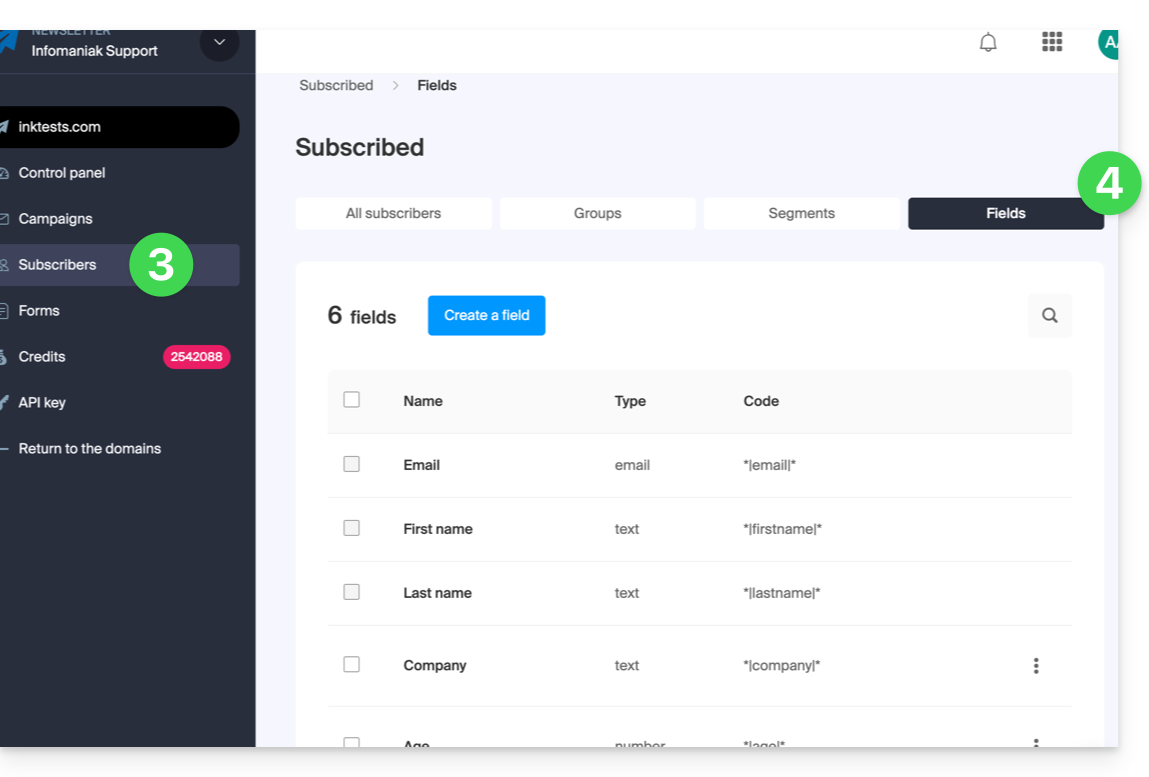
Inserire una variabile…
… nel titolo della Newsletter
Quando crei una nuova Newsletter, inserisci i campi personalizzati nell'oggetto e nel testo di anteprima:
- Alla prima fase di creazione, clicca sui menu a discesa dedicati a questo scopo:
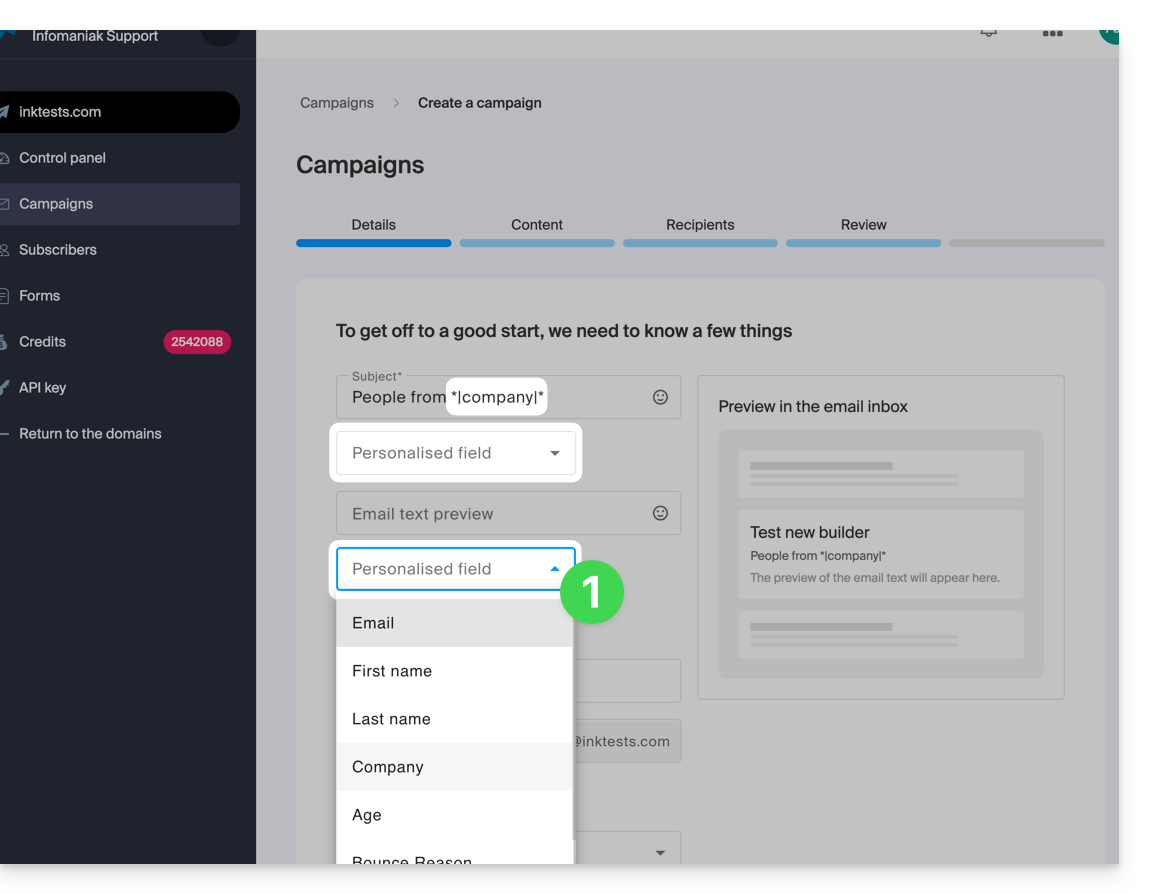
… nel corpo dell'email
Quando costruisci la tua Newsletter con l'editor di blocchi:
- Clicca sul punto del testo dove inserire la tua variabile.
- Clicca sull'icona Tag / Etichetta nella barra degli strumenti.
- Scegli la variabile da inserire:
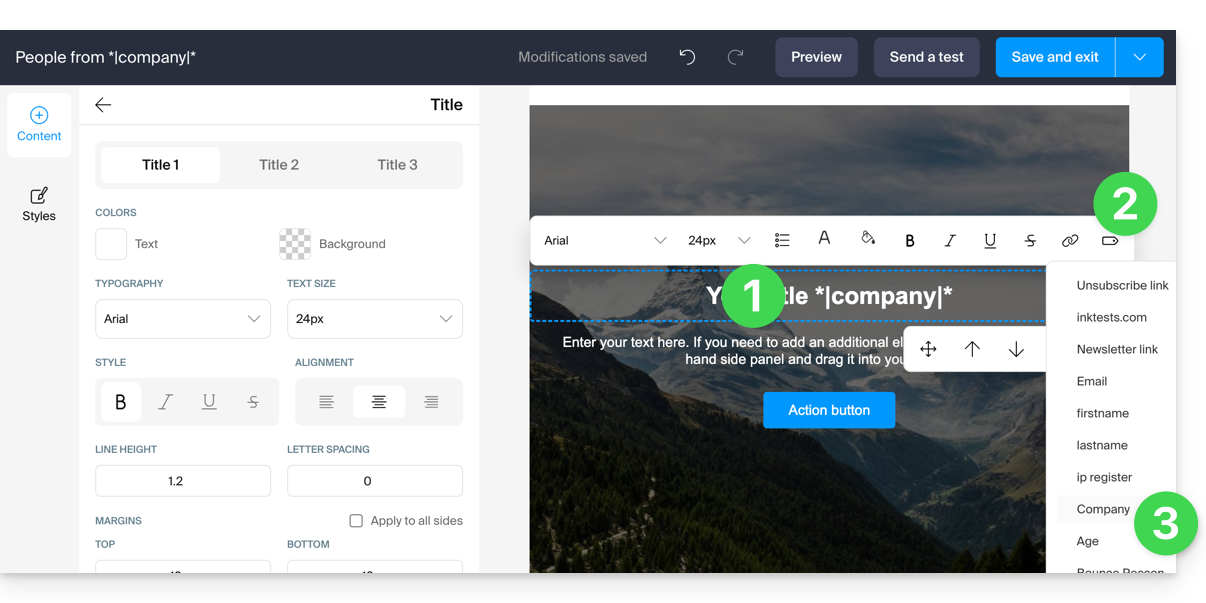
Puoi anche semplicemente inserire il nome della variabile circondato da asterischi e trattini separatori: *|VARIABLE|*
Elenco delle variabili di base
*|FIRSTNAME|* | nome |
*|LASTNAME|* | cognome: questa variabile può anche essere integrata in un link href ad esempio https://domain.xyz?name=*|LASTNAME|* |
*|EMAIL|* | indirizzo email |
*|DOMAIN_NAME|* | nome di dominio della Newsletter |
*|IP-REGISTER|* | indirizzo IP dell'utente al momento della registrazione |
Unsubscribe link | Per posizionare un link di disiscrizione ("annullare l'iscrizione") nel punto desiderato senza alcuna azione da parte tua, questo link viene inserito automaticamente in fondo alla tua Newsletter |
Newsletter link | Per aggiungere manualmente un link a una versione online della tua Newsletter senza alcuna azione da parte tua, questo link viene inserito automaticamente in alto nella tua Newsletter |
Questa guida spiega come disattivare l'autenticazione a due fattori, anche chiamata autenticazione a due fattori (A2F) o verifica in due passaggi (two-factor authentication in inglese, o 2FA) per l'accesso al Manager Infomaniak (manager.infomaniak.com) o a Mail Infomaniak (ksuite.infomaniak.com/mail).
Per motivi di sicurezza, il supporto Infomaniak non disattiverà mai un metodo di validazione dell'accesso attivato su un account a seguito di una semplice richiesta. È necessario seguire assolutamente le procedure riportate di seguito.
Disattivare la 2FA
Se la verifica in due passaggi è attivata e si desidera disattivarla:
- Clicca qui per accedere alla gestione della 2FA sul Manager Infomaniak.
- Clicca sul pulsante Rimuovi per eliminare la sicurezza:
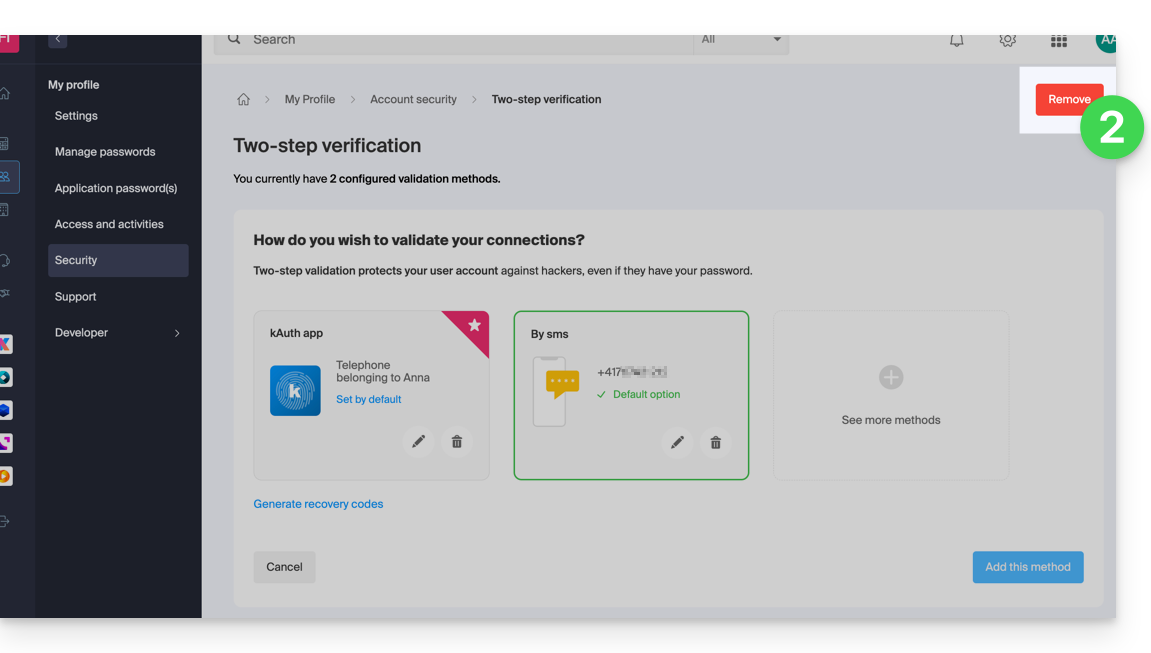
- Se il pulsante rosso è inattivo / grigiato…
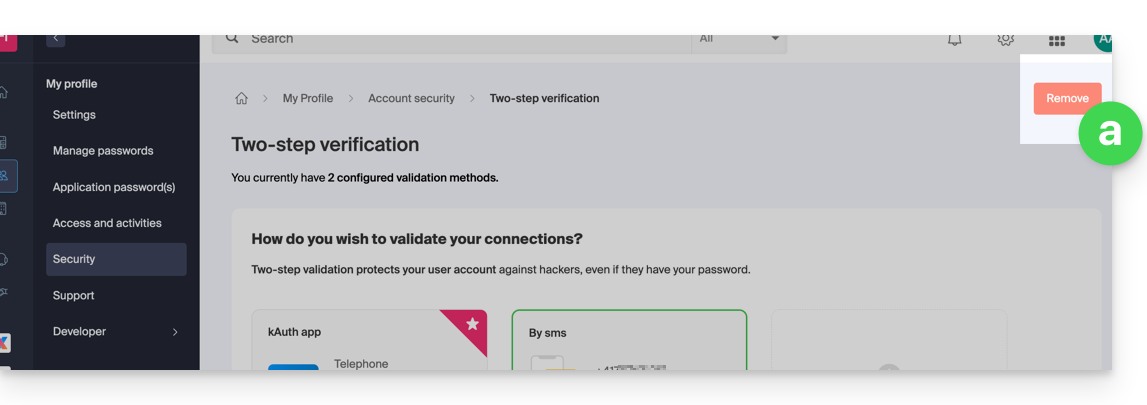
- … sarà necessario contattare il proprio amministratore poiché probabilmente c'è un opzione di sicurezza a monte che impedisce di disattivare la 2FA:
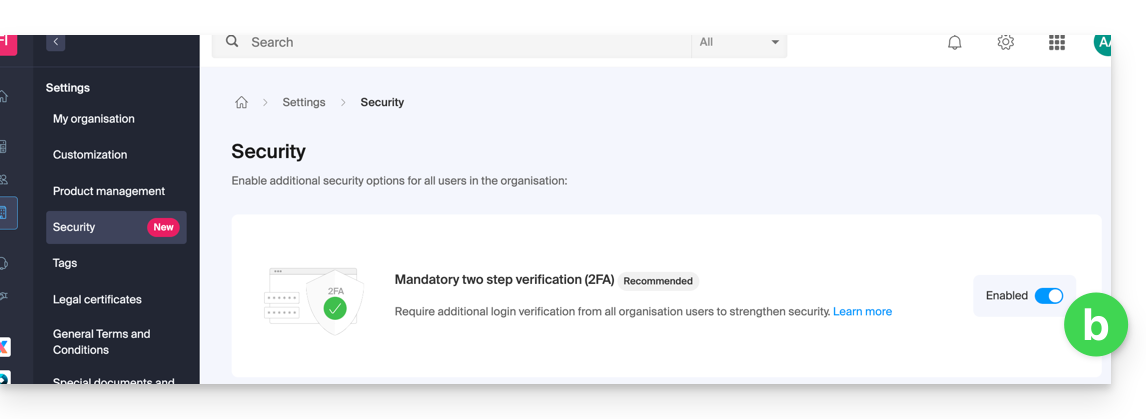
- Se il pulsante rosso è inattivo / grigiato…
- Inserisci la password di accesso al tuo account.
Attenzione, se utilizzavi il metodo di autenticazione via SMS, una volta disattivato, potrai riattivare questo metodo solo se risiedi in CH / FR / BE / DE. Al di fuori di questi paesi, sarà necessario utilizzare kAuth o qualsiasi altra applicazione OTP.
In caso di problemi
Ovviamente, la procedura sopra descritta richiede di accedere un'ultima volta con l'autenticazione a due fattori, per poi poterla disattivare.
Se non hai accesso all'applicazione kAuth né al dispositivo che riceve l'SMS di validazione, è inutile chiamare Infomaniak; in questo caso, non c'è scelta, dovrai fornire un certo numero di elementi di sicurezza manualmente o tramite l'app Infomaniak Check (kCheck) per ottenere nuovamente l'accesso al tuo account:
- Clicca qui per accedere alla pagina di accesso al Manager Infomaniak.
- Inserisci il nome utente e la password abituale e corretta.
- Quando viene richiesta l'autenticazione aggiuntiva, clicca sui metodi alternativi:

- Scegli di inserire uno dei tuoi codici di emergenza se avevi scaricato la scheda durante l'attivazione della 2FA:

- Altrimenti seleziona l'ultima opzione di richiesta di assistenza per accedere al modulo che permette di inviare i tuoi documenti di identità e selfie di riconoscimento:

- Segui la procedura fino in fondo e attendi:

Questa guida spiega come obbligare gli utenti della tua Organizzazione ad attivare la funzionalità di autenticazione a due fattori (2FA), e poi verificare che rimanga attivata in seguito.
Premessa
- Ogni utente Infomaniak ha la possibilità di attivare la validazione in due passaggi per l'accesso al proprio account, il che aumenta notevolmente la sicurezza di tutti i servizi dell'Organizzazione…
- Un responsabile legale può richiedere questa attivazione altrimenti l'accesso al Manager e alle app Web non sarà più possibile per l'utente.
- L'accesso alle app desktop (applicazione di desktop su macOS / Windows / Linux) e alle app mobili (applicazione per smartphone o tablet iOS / Android) sarà sempre possibile senza 2FA.
- È consigliabile avvertire in anticipo gli utenti della tua Organizzazione, in modo che possano continuare a utilizzare i servizi.
- Se un utente esterno non desidera eseguire l'operazione richiesta da un amministratore dell'Organizzazione, può scegliere di abbandonarla invece di attivarla.
Identificare gli utenti senza 2FA
Puoi facilmente identificare le persone che non hanno ancora attivato questa sicurezza sul proprio account:
- Clicca qui per accedere alla gestione degli utenti della tua Organizzazione.
- Questo simbolo rosso indica che la 2FA non è attivata:

- Puoi anche filtrare le lunghe liste con questo criterio specifico per visualizzare solo gli utenti che non hanno ancora attivato la 2FA:

- Per avvertire facilmente un utente sulla sicurezza del proprio account, clicca sul menu di azione ⋮ situato alla sua destra.
- Clicca su Invia un avviso di sicurezza per inviare un'e-mail automatica all'utente informandolo delle sue diverse impostazioni:

Richiedere l'attivazione della 2FA
Prerequisiti
- Essere Amministratore o Responsabile legale all'interno dell'Organizzazione.
Per accedere alle impostazioni:
- Clicca qui per accedere alla gestione della sicurezza dell'Organizzazione su Infomaniak Manager (hai bisogno di aiuto?).
- Clicca sul pulsante di commutazione (toggle switch) per attivare una verifica di accesso aggiuntiva richiesta a tutti gli utenti dell'Organizzazione:

- Confermare l'attivazione della funzionalità nella finestra che si apre.
- Una volta attivata la funzionalità, gli utenti dell'Organizzazione che non hanno ancora attivato la 2FA ricevono un messaggio (alla prossima azione sul loro account) che li invita a configurare un metodo di autenticazione aggiuntivo tra quelli proposti e li impedisce di eseguire qualsiasi altra azione prima di questa:

Questa guida spiega come recuperare l'accesso agli strumenti Infomaniak (manager.infomaniak.com e Mail / ksuite.infomaniak.com) in caso di dimenticanza della password o dell'identificativo di accesso all'account Infomaniak.
Premessa
- Per accedere all'interno di un'Organizzazione che gestisce uno o più prodotti Infomaniak, è necessario andare su manager.infomaniak.com e inserire le seguenti informazioni:
- Un'indirizzo email di accesso (identificativo per l'account Infomaniak).
- La password scelta durante la registrazione.
- Un codice aggiuntivo se la 2FA (autenticazione a due fattori) è attiva.
- Se la connessione alla piattaforma funziona e ti manca invece una password per uno dei tuoi indirizzi email, consulta questa altra guida.
- Se si tratta invece di un problema di visualizzazione del modulo di accesso, in particolare con un dispositivo mobile, consulta questa altra guida sull'argomento.
Hai dimenticato...
... la password dell'account Infomaniak
In caso di dimenticanza di questa password, segui la procedura di reimpostazione:
- Clicca qui per reimpostare la tua password.
- Inserisci l'indirizzo email di accesso del tuo account Infomaniak
- Scegli l'opzione di recupero desiderata o segui la procedura di verifica dell'identità cliccando su “Non hai accesso a nessuna opzione”.
... l'indirizzo email di accesso all'account Infomaniak
Durante la registrazione, hai fornito un numero di telefono; è possibile recuperare l'indirizzo email di accesso all'account Infomaniak a partire dal tuo numero di telefono:
- Clicca qui per recuperare il tuo indirizzo email di accesso all'account Infomaniak.
- Inserisci il tuo numero di cellulare.
- Inserisci (se necessario) il tuo indirizzo email di recupero.
Due scenari sono poi possibili:
- Il sistema riesce a identificare il tuo account: scegli quindi come ricevere il tuo identificativo di accesso all'account Infomaniak.
- Nel caso contrario: segui l'assistente sullo schermo per procedere alla verifica dell'identità manualmente o tramite kCheck:

E se l'indirizzo email non esiste più…
Se hai un account Infomaniak per il quale l'identificativo di accesso è della forma toto123@yahoo.com, non c'è problema se l'indirizzo email toto123@yahoo.com viene eliminato o non è più valido, devi solo connetterti un'ultima volta al Manager Infomaniak con questo identificativo toto123@yahoo.com e prendere visione di questa altra guida per modificare il tuo indirizzo email di accesso all'account Infomaniak.
Al contrario, se l'indirizzo email utilizzato come identificativo è ospitato da Infomaniak (ad esempio anna789@assoziation.ch) e un amministratore elimina l'indirizzo email in questione o annulla il Servizio Mail “assoziation.ch”, la situazione è diversa: ricevi automaticamente un'e-mail sull'indirizzo secondario e un SMS sul numero di telefono cellulare specificato nel tuo account Infomaniak:

La connessione utilizzando la tua vecchia coppia "indirizzo email / password" non funzionerà più. Devi seguire le istruzioni dell'SMS:
- Clicca qui per accedere alla pagina di accesso.
- Inserisci il nome utente specificato nell'SMS (in linea di principio le iniziali del tuo account e una sequenza di numeri).
- Inserisci la password abituale (non è cambiata).
- Inserisci le nuove informazioni richieste.
- Sarai nuovamente connesso al tuo account.
L'animazione seguente mostra questa procedura chiamata "Infomaniak-Recovery" (o “indirizzo di accesso in corso di modifica" a livello degli utenti kSuite):
- La connessione impossibile con gli identificativi precedenti…
- La connessione obbligatoria utilizzando le informazioni dell'SMS…
- E l'aggiornamento delle informazioni per la riconnessione:

Questa guida riguarda l'app mobile kCheck (applicazione per smartphone o tablet iOS / Android), creata per semplificare le procedure di verifica dell'identità e rafforzare la sicurezza del tuo account Infomaniak.
Premessa
- Per motivi di sicurezza, per garantire l'identità della persona che effettua una richiesta specifica presso Infomaniak, una procedura di verifica dell'identità può essere attivata nei seguenti casi (elenco non esaustivo):
- dimenticanza di una password dell'account Infomaniak (account utente)
- dimenticanza di un indirizzo email di accesso
- disattivazione dell'autenticazione a due fattori (2FA)
- sblocco di un account Infomaniak
- durante il primo accredito dei ricavi per il prodotto Biglietteria
- durante l'ordine di un prodotto (sospetto di spam o truffa, nome del marchio, ecc.)
- Questa applicazione ti permette di trasferire in tutta sicurezza gli elementi richiesti.
- Infomaniak rispetta la tua privacy: le informazioni trasmesse tramite l'applicazione kCheck saranno conservate fino al completamento della tua pratica; saranno comunque automaticamente eliminate dopo 72 ore in caso di mancato trattamento di questa richiesta.
Iniziare la verifica dell'identità
Prerequisiti
- Un codice QR o un link fornito da Infomaniak.
- L'app mobile kCheck installata sul tuo dispositivo iOS (iPhone, ecc.) o Android.
- Una connessione Internet sul dispositivo mobile.
Puoi quindi far verificare la tua identità con kCheck:
- Avvia l'app kCheck sul tuo mobile.
- Premi su Inizia.
- Premi su Scansiona un codice QR.
- Punta con la fotocamera il codice QR fornito.
- Inserisci il tuo numero di telefono mobile.
- Inserisci il codice di conferma ricevuto.
- Autorizza la geolocalizzazione (obbligatoria per continuare la procedura).
- Seleziona il tipo di documento di identità in tuo possesso (carta d'identità o passaporto).
- Segui le istruzioni per fotografare il tuo documento di identità.
- Scatta un selfie (di te) con il tuo documento d'identità in mano davanti a te.
I tuoi documenti verranno quindi trasmessi in modo sicuro al supporto Infomaniak. Queste richieste vengono trattate in priorità con un tempo medio di risposta di 2 ore durante gli orari di apertura.
Se il tuo ordine è bloccato...
Per motivi di sicurezza, può capitare che alcuni ordini vengano automaticamente bloccati.
Al momento del tuo ordine un e-mail viene inviato all'indirizzo e-mail di accesso del tuo account Manager Infomaniak. Questo e-mail contiene la procedura di sblocco del tuo ordine. Nel caso in cui non lo trovi, è possibile rinviartelo dal tuo Manager cliccando su Rinvia la procedura dal bandeau rosso che ti informa del blocco.
Prerequisiti
- Apri l'e-mail contenente la procedura di sblocco.
- L'app mobile kCheck installata sul tuo dispositivo iOS (iPhone, ecc.) o Android.
- Una connessione Internet sul dispositivo mobile.
Puoi quindi iniziare la procedura di sblocco con kCheck:
- Avvia l'app kCheck sul tuo mobile.
- Premi su Inizia.
- Premi su Scansiona un codice QR.
- Scansiona il codice QR presente nell'e-mail.
- Segui la procedura di sblocco fino alla fine.
Casi particolari
- In assenza di una tua reazione entro un periodo di 10 giorni, l'ordine viene automaticamente annullato e il pagamento rimborsato integralmente sul mezzo di pagamento utilizzato.
- Nel caso in cui non avessi un dispositivo mobile per seguire questa procedura, contatta il supporto Infomaniak.
Questa guida spiega come ottenere rapidamente una password quando devi consultare un indirizzo email Infomaniak.
Generare una password per l'indirizzo email
Se non riesci a seguire questi passaggi perché ottieni altre informazioni sullo schermo, probabilmente ti mancano i diritti se non sei stato tu a creare l'indirizzo email — consulta questa altra guida — un amministratore può, ad esempio, aggiungere direttamente l'indirizzo email sul tuo app Web Mail o inviarti un link che ti permette di generare una password.
Per aggiungere una password all'indirizzo di esempio demonstration@exemple-domaine.ch:
- Inserisci l'identificativo di accesso al tuo account Infomaniak e la sua password sulla pagina https://manager.infomaniak.com/:
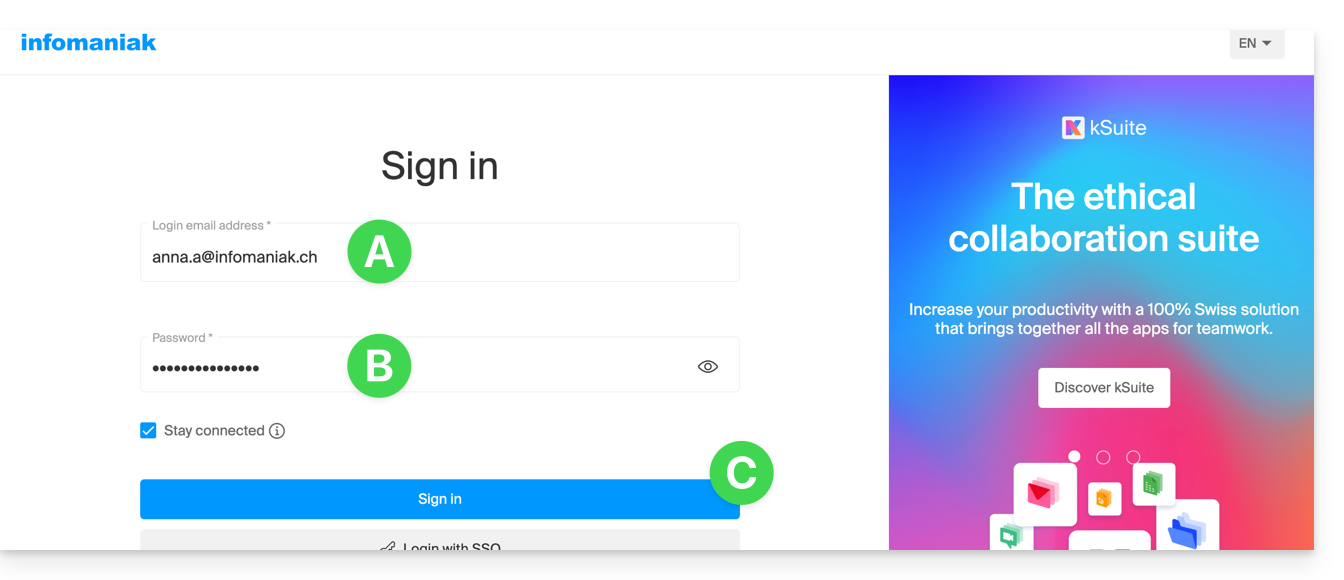
- Convalida l'accesso sul Manager con il metodo di 2FA (autenticazione a due fattori) definito inizialmente:

- Una volta sul cruscotto, clicca su Servizio Mail:
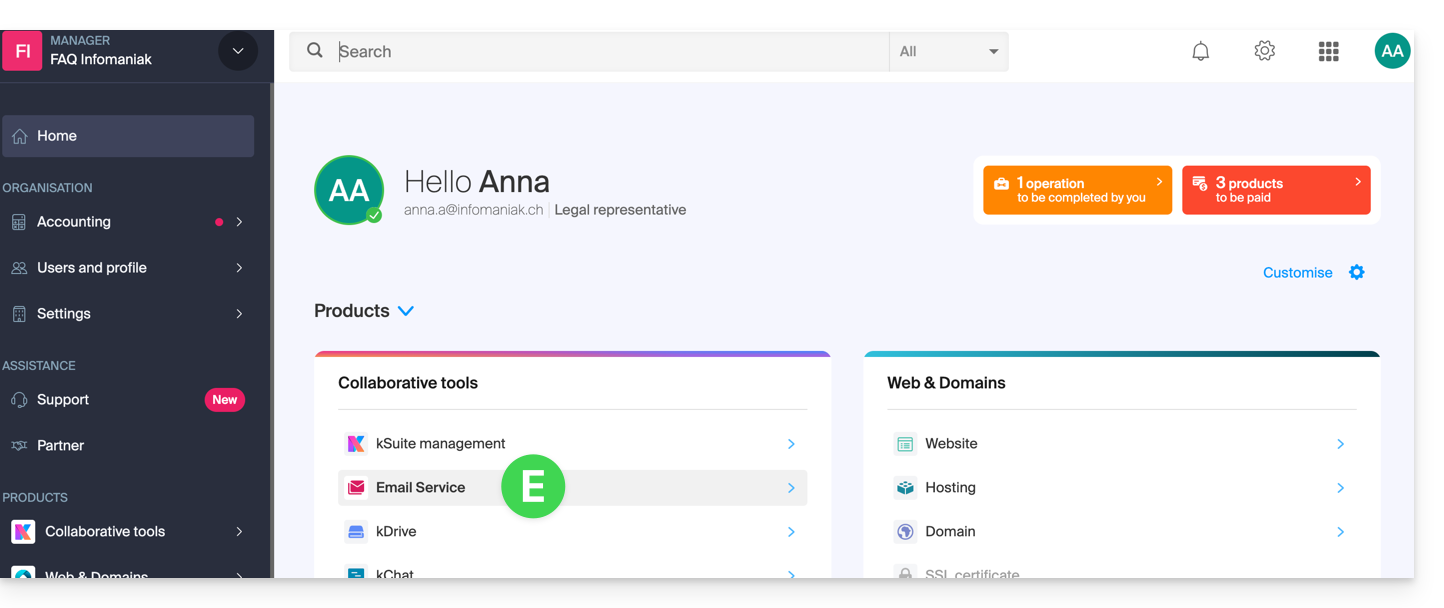
- Una volta sui tuoi Servizi Mail, clicca sul nome / nome di dominio a cui appartiene l'indirizzo email in questione:
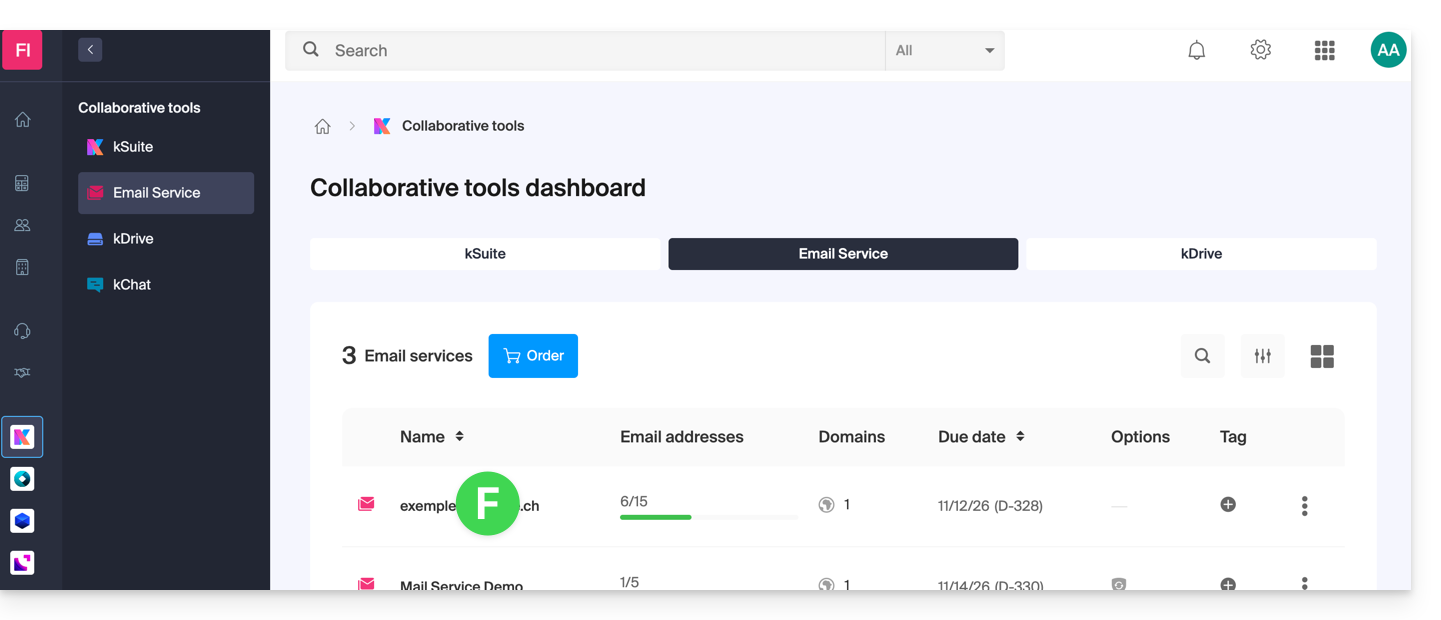
- Una volta sul Servizio Mail a cui appartiene l'indirizzo, clicca sull'indirizzo email in questione:
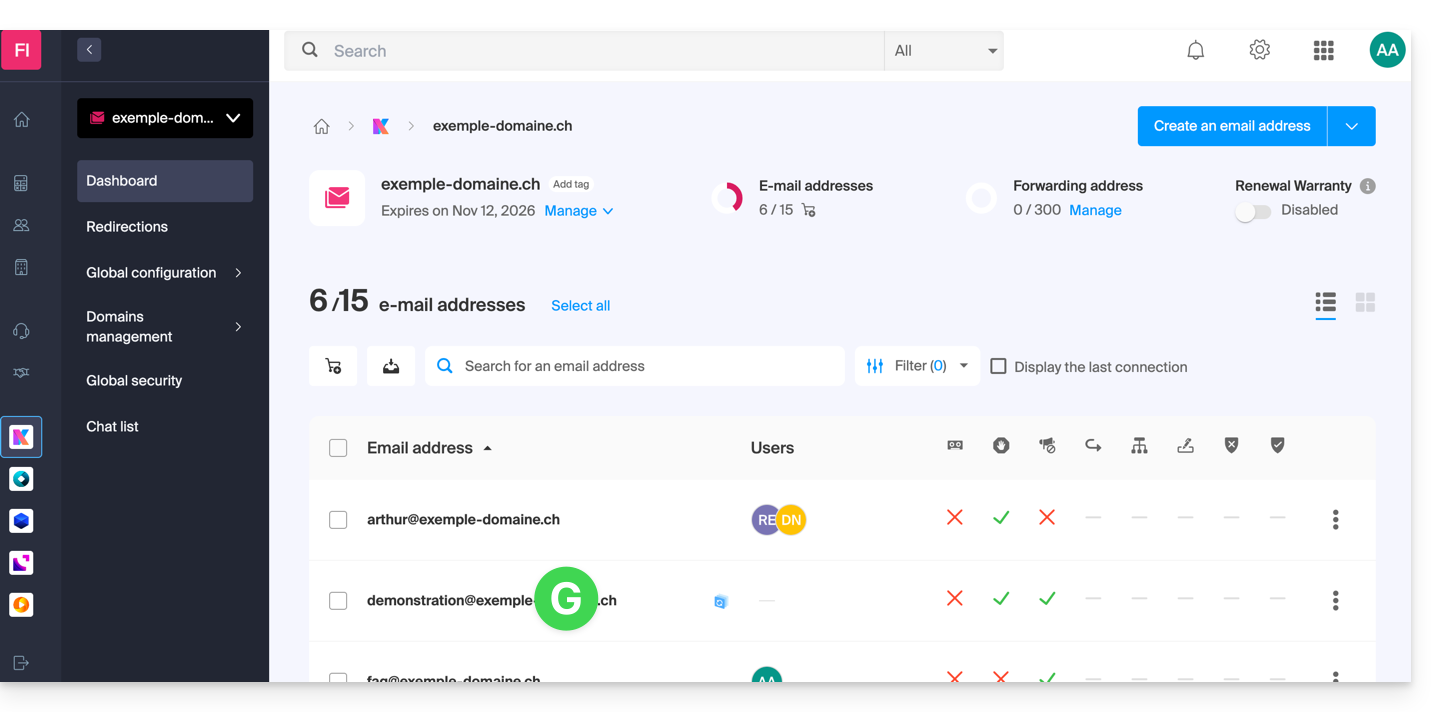
- Una volta sull'indirizzo email in questione, clicca sulla scheda Dispositivi e poi su Aggiungi un dispositivo:
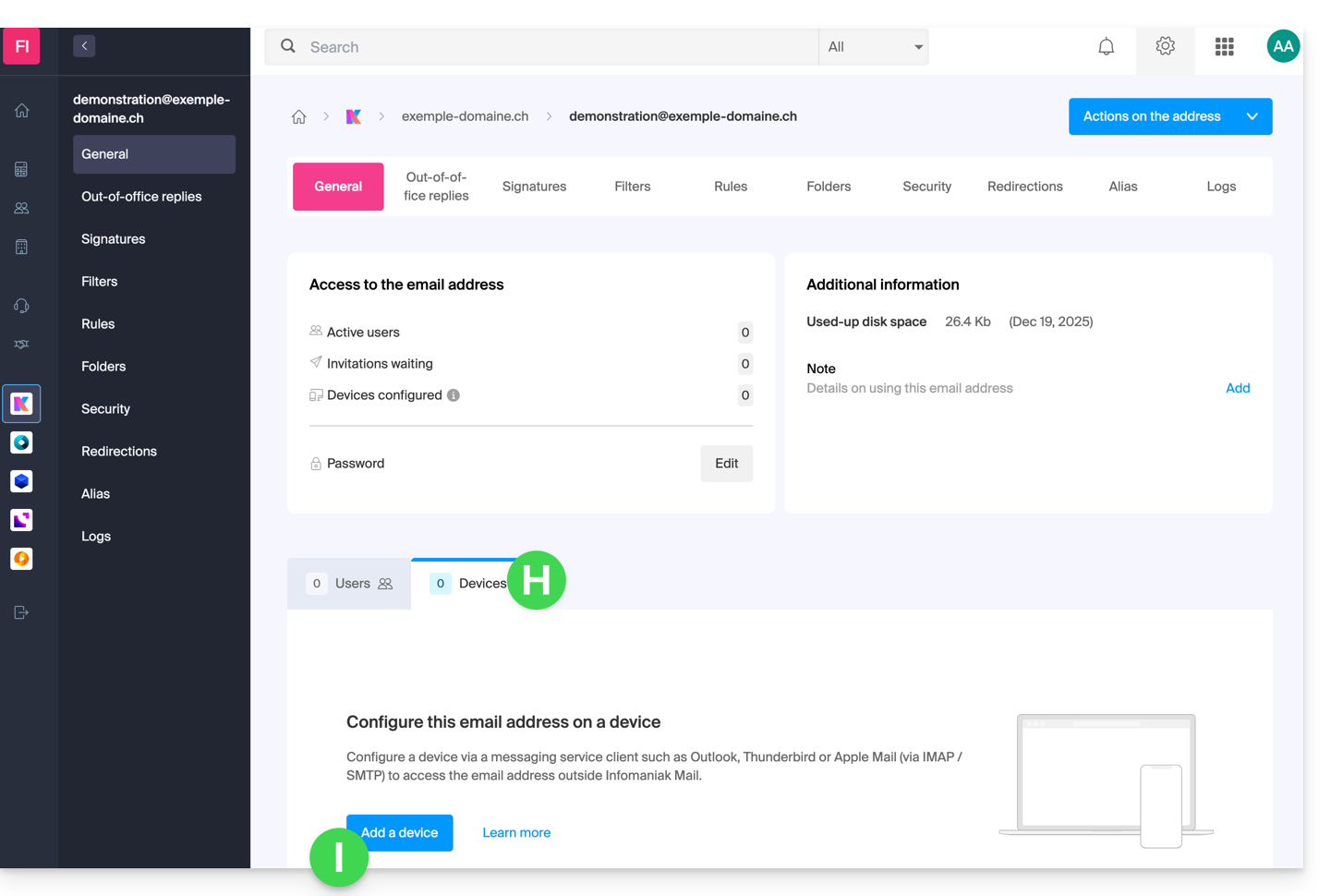
- A volte è necessario a questo punto reinserire la password di accesso (quella del punto B sopra):
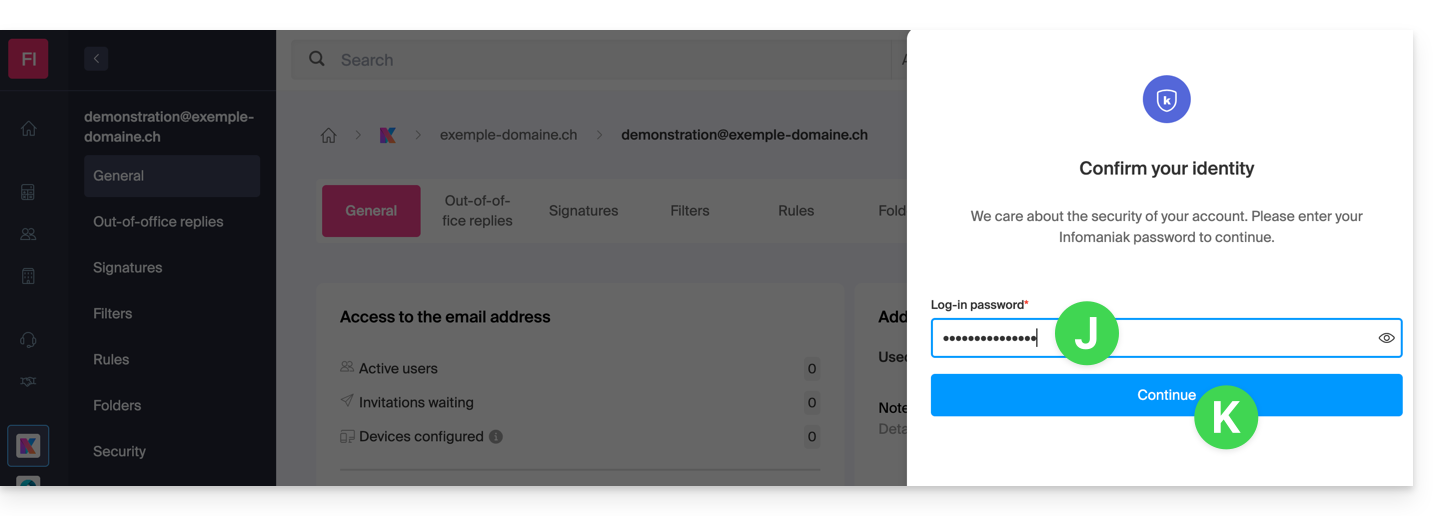
- Scegli poi di non specificare un utente particolare, e inserisci un nome che ti permetta di identificare il motivo per cui hai creato questo dispositivo (qui l'utente ha bisogno di una password per poter inviare email da un sito, e aggiunge come informazione utile la data del giorno):
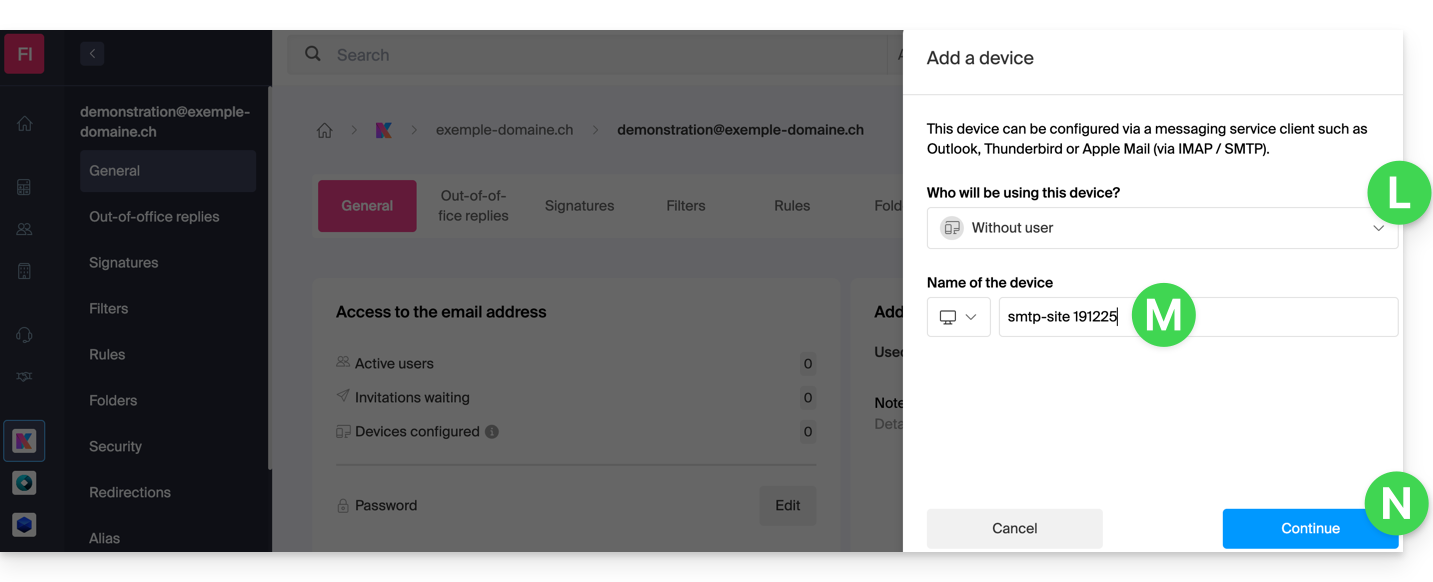
- Ecco, la password viene visualizzata, puoi usarla per l'uso che preferisci (attenzione, non sarà possibile visualizzarla di nuovo in seguito):
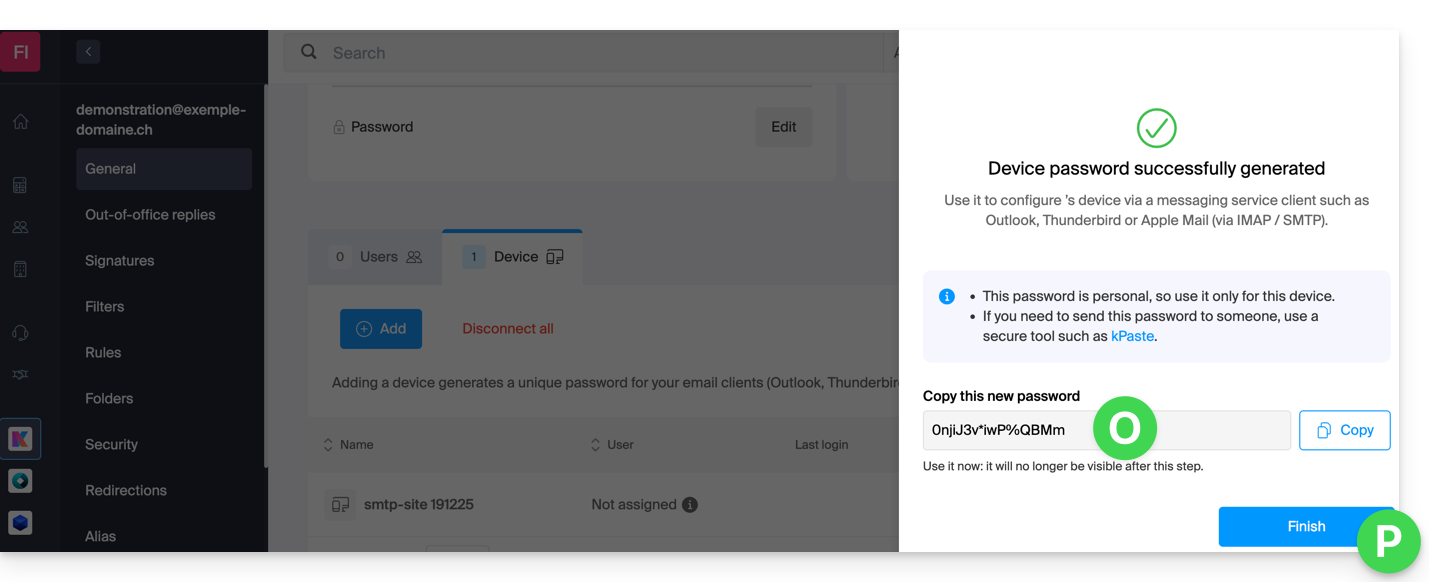
Hai cliccato sul pulsante “Termina” (sopra “P”) senza annotare la password? Nessun problema, ne generane una nuova!
- Clicca sul menu di azione ⋮ situato a destra del dispositivo appena creato per generare casualmente una nuova password che annullerà quella vecchia:
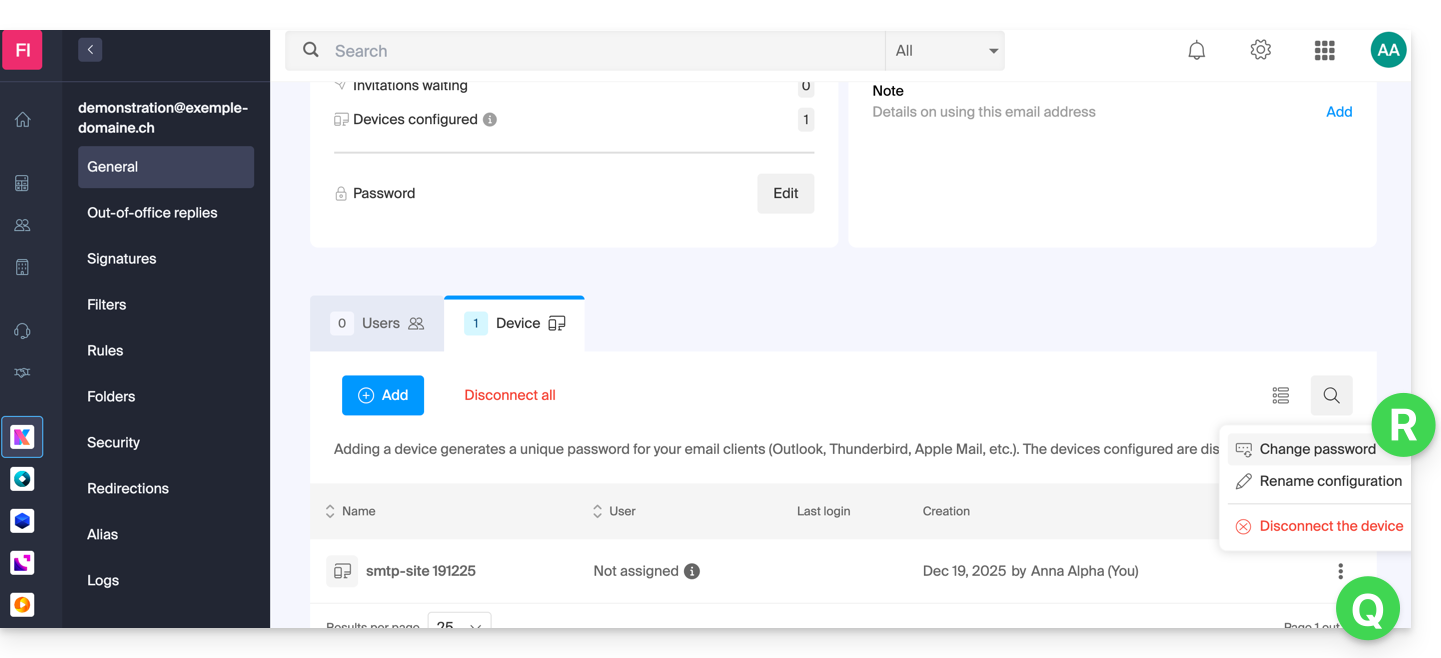
- Clicca sul pulsante per generare una nuova password:
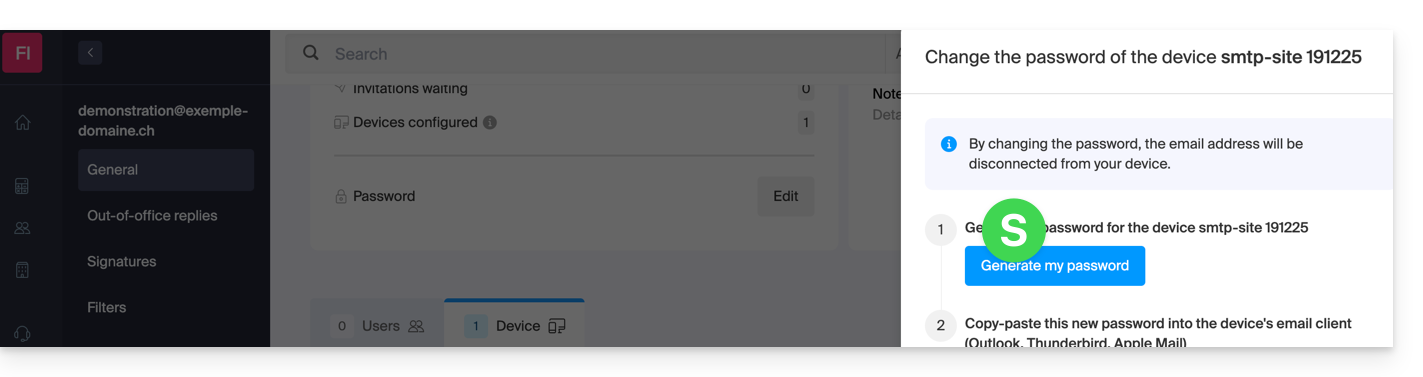
- Ecco, la password che sostituisce quella vecchia viene visualizzata, puoi usarla per l'uso che preferisci (attenzione, non sarà possibile visualizzarla di nuovo in seguito):
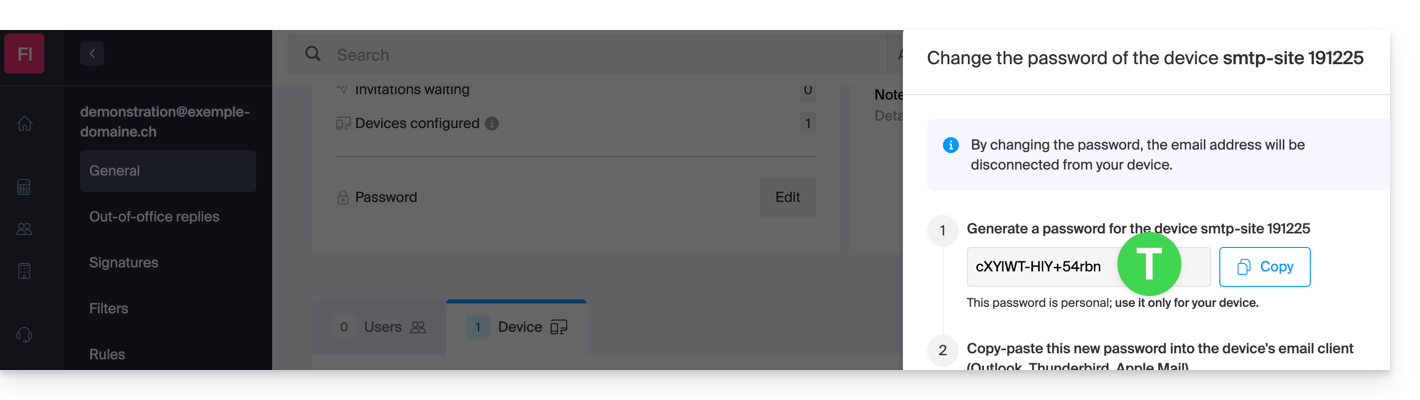
Hai bisogno di una password per un utente secondario e temporaneo? Nessun problema, ne genera una seconda!
- Clicca sul pulsante per Aggiungere un nuovo dispositivo aggiuntivo:
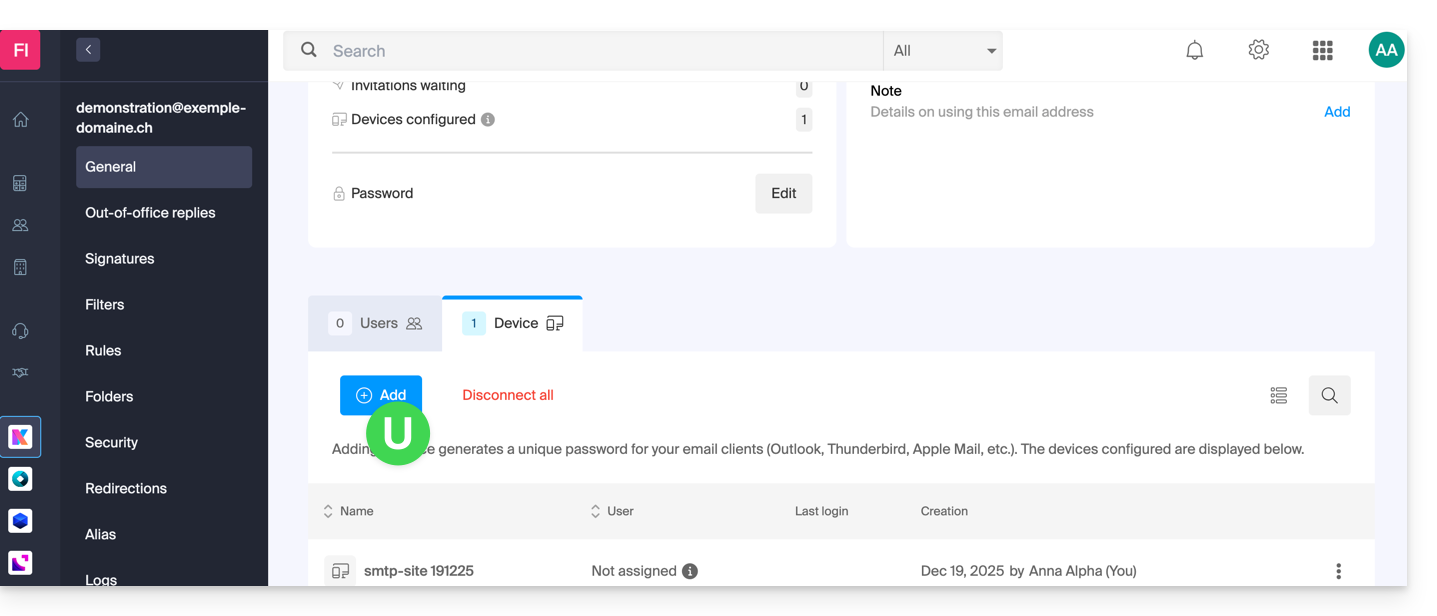
- Scegli poi di non specificare un utente particolare, e inserisci un nome che ti permetta di identificare il motivo per cui hai creato questo dispositivo (qui l'utente ha bisogno di una password per uno stagista di una settimana):
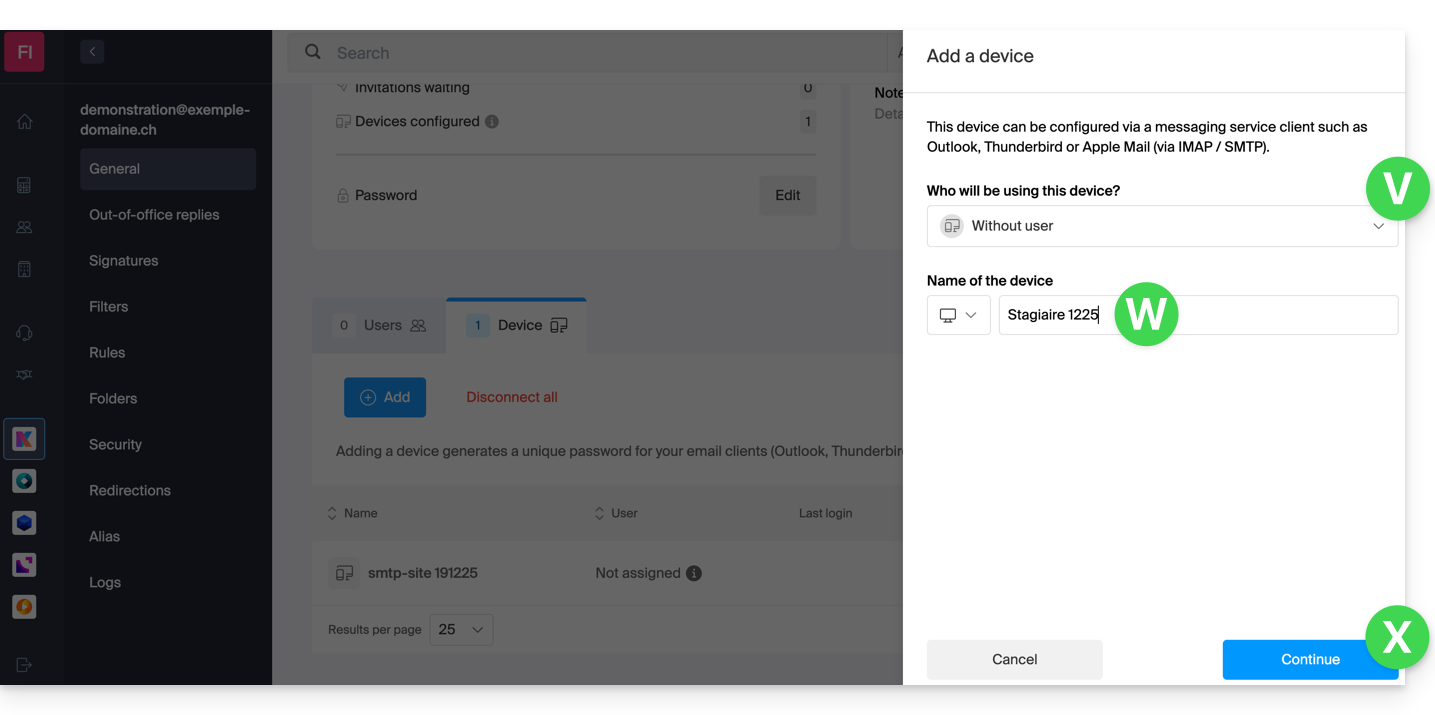
- Ecco la password, puoi utilizzarla come preferisci (attenzione, non sarà possibile visualizzarla nuovamente in seguito, tuttavia, come prima, sarà ovviamente possibile generarne una nuova):
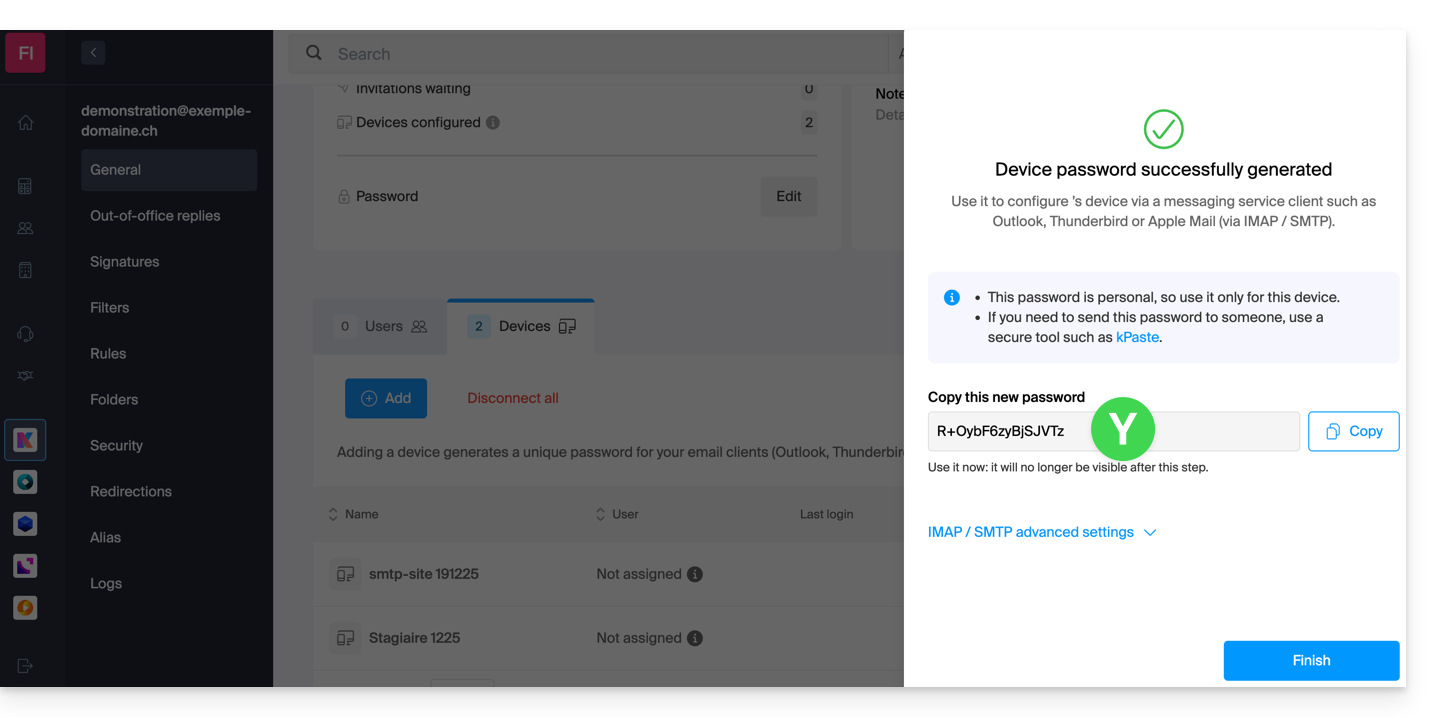
Questa guida spiega come trovare una soluzione se l'Agent Acronis per Swiss Backup richiede di registrare il tuo dispositivo e poi restituisce un errore quando clicchi su "Registra il Dispositivo".
Registrazione manuale…
In alcune situazioni, in particolare se hai (ri)installato Acronis sul tuo dispositivo, l'applicazione potrebbe chiederti di registrare il tuo dispositivo e poi visualizzare un errore. In questo caso, è necessario eseguire una registrazione manuale Acronis in base al tuo sistema operativo.
… su macOS
Consulta questa altra guida per disinstallare l'applicazione.
Altrimenti, esegui i seguenti comandi da un'applicazione di tipo Terminal (interfaccia a riga di comando, CLI /Command Line Interface) sul tuo dispositivo macOS:
Per disregistrare, inserisci il seguente comando:
sudo "/Library/Application Support/BackupClient/Acronis/RegisterAgentTool/RegisterAgent" -o unregister -t cloud -a acronis.infomaniak.comPer reregistrare, inserisci:
sudo "/Library/Application Support/BackupClient/Acronis/RegisterAgentTool/RegisterAgent" -o register -t cloud -a acronis.infomaniak.com -u SBA-XXXX-XX -p "PASSWORD_HERE"- Sostituisci e completa le indicazioni specifiche del tuo account nei comandi sopra riportati, quindi inserisci la password del tuo computer quando richiesto.
… su Windows
Utilizza l'utilità di pulizia Acronis per disinstallare l'applicazione.
Altrimenti, esegui i seguenti comandi da un'applicazione di tipo Terminal (interfaccia a riga di comando, CLI /Command Line Interface) sul tuo dispositivo Windows:
Apre il menu Start digitando il seguente comando:
cmd
- Nei risultati della ricerca, fai clic con il tasto destro del mouse su
cmde seleziona Esegui come amministratore. Per disregistrare, inserisci:
cd "C:\Program Files\BackupClient\RegisterAgentTool\"Poi:
.\register_agent.exe -o unregister -t cloud -a acronis.infomaniak.comPer reregistrare, inserisci:
cd "C:\Program Files\BackupClient\RegisterAgentTool\"Poi:
.\register_agent.exe -o register -t cloud -a acronis.infomaniak.com -u SBA-XXXX-XX -p "PASSWORD_HERE"- Sostituisci e completa le indicazioni specifiche del tuo account nei comandi sopra riportati.
Se hai attivato la 2FA Acronis…
Se è attivata la autenticazione a due fattori Acronis, allora i comandi cambiano leggermente:
- Genera un token di registrazione da https://acronis.infomaniak.com (hai bisogno di aiuto?).
- Esegui il comando
unregister(vedi sopra a seconda del tuo sistema operativo). - Esegui il comando
registercome sopra ma adattandolo a…… macOS
sudo "/Library/Application Support/BackupClient/Acronis/RegisterAgentTool/RegisterAgent" -o register -t cloud -a acronis.infomaniak.com --token TOKEN_HERE… Windows
.\register_agent.exe -o register -t cloud -a acronis.infomaniak.com --token TOKEN_HERE
La registrazione è andata a buon fine?
Se ricevi un messaggio 200 o "success", il comando è stato eseguito correttamente.
Se il risultato è diverso, fai uno screenshot del messaggio di errore e poi contatta l'assistenza Infomaniak.
Questa guida spiega come creare manualmente un sistema di liste di discussione con il tuo Servizio Mail, grazie a Mailman e al Public Cloud di Infomaniak!
⚠️ Questa guida è rivolta esclusivamente a un pubblico con un alto livello di competenza tecnica. Nessuna responsabilità è assunta in caso di danno o perdita — salvate assolutamente i vostri dati prima di qualsiasi manipolazione. Per ottenere aiuto, contattate un partner o lanciate gratuitamente una richiesta di offerta. Scoprite anche il ruolo dell'hosting provider.
Premessa
Mailmanè un'applicazione libera che permette di gestire liste di diffusione, discussioni e newsletter.- I file forniti permettono di configurare
Mailmanfacilmente. - Il server e il suo firewall sono distribuiti con
Terraform, uno strumento diInfrastructure as Code (IaaC), e la sua configurazione viene effettuata conAnsible. - Questo sistema vi permette di creare liste di discussione per i vostri diversi contatti (direzione@, ecommerce@…).
Preparazione…
… del vostro ambiente
- Disporre di un Servizio Mail Infomaniak è indispensabile per seguire questo tutorial.
- Scaricate i file necessari per il deployment di
Mailmansul Public Cloud tramite questo repository GitHub.
… dell'Ambiente Mail
- Create un'indirizzo
mailman@domain.xyz(aiuto) e conservate attentamente la password (utilizzata per configurare il server). - Aggiungete i seguenti alias (aiuto) :
- postorius
- mylist
- mylist-bounces
- mylist-confirm
- mylist-join
- mylist-leave
- mylist-owner
- mylist-request
- mylist-subscribe
- mylist-unsubscribe
La preparazione del vostro ambiente di posta è completata, si passa al deployment di Mailman!
… del Public Cloud
- Create un progetto Public Cloud e un utente (aiuto).
- Attenzione: la password del Public Cloud deve essere sicura. L'autenticazione 2FA sul vostro account Infomaniak è fortemente raccomandata.
- Cliccate qui per accedere al pannello di controllo OpenStack e utilizzate l'identificativo
PCU-XXXXXXcon la password definita. - Scaricate il vostro file
openrc. Vi permette di autenticarvi come amministratore in linea di comando (contiene informazioni come l'identificativo, la password e il datacenter).
Siete pronti a connettervi all'amministrazione OpenStack.
… dell'istanza
Per rendere la tua futura istanza accessibile tramite SSH, HTTP e HTTPS, crea un gruppo di sicurezza con il seguente comando:
openstack security group create --description "Ports 22 - 80 - 443 pour Mailman" mailman-secAggiungi quindi le regole necessarie:
openstack security group rule create --dst-port 80 --protocol TCP mailman-sec
openstack security group rule create --dst-port 443 --protocol TCP mailman-sec
openstack security group rule create --dst-port 22 --protocol TCP mailman-secQueste operazioni possono essere eseguite anche dal dashboard Horizon, nella scheda Rete → Gruppi di sicurezza. Prendi visione della documentazione Cloud a riguardo.
Distribuisci ora l'istanza che ospiterà Mailman con il comando:
openstack server create --flavor a1-ram2-disk20-perf1 --security-group mailman-sec --network ext-net1 --key-name <votre-clé> --image "Debian 11.5 bullseye" mailman3Una volta connesso alla macchina, aggiornala:
sudo apt update && sudo apt upgrade -yInstalla il client openstack:
sudo apt install python3-openstackclient -yInstalla Ansible per distribuire automaticamente Mailman:
sudo apt install ansible -yDistribuzione di Mailman
Per distribuire Mailman, importa la tua chiave SSH e il file OpenRC tramite SFTP sulla macchina di installazione.
Usa strumenti come putty, termius o mobaxterm (o qualsiasi client SSH/SFTP) con le seguenti informazioni:
- IP: indirizzo IP della macchina creata
- Porta:
22 - Chiave SSH: file
.pem - Utente:
debian
In questa guida, Termius è stato utilizzato per il trasferimento SFTP.
Scarica i file necessari:
wget https://github.com/reneluria/mailman-cloudSposta quindi i file:
mv cle.pem mailman/
mv PCP-XXXX.sh mailman/Accedi alla cartella:
cd mailman/Proteggi la chiave assegnandole i giusti permessi:
sudo chmod 600 tf-keypair.pemCrea un file inventory per configurare SMTP, il dominio, ecc.:
nano inventoryCompila questo modello con le tue informazioni:
mailman ansible_host=xxx.xxx.xxx.xxx
[all:vars]
ansible_python_interpreter=/usr/bin/python3
ansible_user=debian
ansible_ssh_private_key_file=id_tf_keypair
fqdn=mailman.<yourdomain>
mail_host=mail.infomaniak.com
mail_account=mailman@<yourdomain>
mail_password=<email_password>
mailman_user=mailman
mailman_password=<interface_password>
mailman_domain=<yourdomain>
mailman_email=<your_email>Salva con Ctrl + S, poi esci con Ctrl + X.
Avvia la distribuzione:
ansible-playbook playbook.yml -DMailman è ora accessibile al tuo indirizzo IP: X.X.X.X/mailman3
Connettersi
Accedi con le credenziali definite nel file inventory per:
- Creare un dominio e poi una lista « malista »
Nelle impostazioni della lista, è consigliato:
- Attenuazioni DMARC: « Sostituire con l'indirizzo della lista »
- Modificare i messaggi: « Rispondere alla lista » e « Rispondere alla prima banda »
Questa guida dettaglia come importare dati Google Drive utilizzando rClone su kDrive Infomaniak.
⚠ Disponibile con:
| kSuite | |
| Business | |
| Enterprise | |
| kDrive | Solo |
| Team | |
| Pro |
1. Configurare rclone per l'accesso ai drive
Installazione di rclone sul tuo computer
Esiste una versione di rclone con interfaccia grafica (GUI) ma è del tutto possibile farlo tramite linea di comando (CLI):
- Installa rclone da un'applicazione di tipo
Terminalsul tuo dispositivo, digitando l'intero comando seguente:sudo -v ; curl https://rclone.org/install.sh | sudo bash - Inserisci la password della tua sessione sul tuo computer per avviare l'installazione:

- Consulta la guida ufficiale di installazione se necessario.
Configurazione del disco remoto (Google Drive) su rclone
- Una volta installato rclone, digita il comando
rclone config.- Consulta la guida ufficiale di configurazione se necessario.
- Scegli quindi di configurare una nuova importazione remota rispondendo
nperNew remote. - Nominare il disco remoto, ad esempio
gdrive:
- Scegli quindi il tipo di disco da importare rispondendo
driveche corrisponde a Google Drive tra le opzioni proposte.
Successivamente, è necessario autorizzare la connessione a Google Drive da un browser.
Per impostazione predefinita, rclone utilizza un client ID condiviso tra tutti gli utenti, il che può comportare limitazioni di richiesta imposte da Google. È fortemente consigliato utilizzare il proprio client ID per evitare queste restrizioni.
- Accedi alla Google API Console con il tuo account Google.
- Crea o seleziona un progetto.
- Attiva l'API Google Drive tramite il pulsante/link "Attiva API e servizi".
- Cerca la parola chiave
Drivee clicca suGoogle Drive API:
- Clicca sul pulsante Attiva.
- Clicca su Identificatori nel menu laterale sinistro (e non su un pulsante simile).
- Clicca su Configura lo schermo di consenso OAuth (se non è già stato fatto):
- Inserisci un nome, ad esempio
rclone. - Seleziona "Esterno" (o "Interno" se sei un utente Google Workspace).
- Sotto "Accesso ai dati", aggiungi gli scopes ("campi di applicazione") necessari:
https://www.googleapis.com/auth/docs,https://www.googleapis.com/auth/drive,https://www.googleapis.com/auth/drive.metadata.readonly
- Salva.
- Aggiungi il tuo indirizzo email come utente di test sotto "Pubblico".
- Torna alla sezione "Google Auth Platform".
- Inserisci un nome, ad esempio
- Crea identificatori OAuth:
- Clicca su "Crea identificatori / ID client OAuth".
- Seleziona "Applicazione desktop" e lascia il nome predefinito, quindi clicca sul pulsante Crea.
- Conserva il
client IDe ilclient secret codevisualizzati.
- Se "Esterno" è stato scelto al punto 7 sopra, torna su "Pubblico" nel menu laterale sinistro e clicca su "Pubblica l'applicazione"
A causa della "sicurezza rafforzata" recentemente introdotta da Google, dovresti teoricamente "inviare la tua applicazione per la verifica" e attendere diverse settimane la loro risposta.
In pratica, puoi utilizzare direttamente l'ID client e il client secret con rclone (leggi la guida successiva). L'unica conseguenza sarà uno schermo di conferma molto intimidatorio quando ti connetti tramite il browser per consentire a rclone di ottenere il suo token-id. Tuttavia, poiché ciò avviene solo durante la configurazione iniziale dello storage remoto, non è un problema grave.
È anche possibile lasciare l'applicazione in modalità "Test", ma in tal caso qualsiasi autorizzazione scadrà dopo una settimana, il che può essere scomodo da rinnovare frequentemente. Se una durata di validità breve non è un problema per il tuo utilizzo, allora mantenere l'applicazione in modalità di test può essere sufficiente.
Torna a rclone nel terminale:
- Indica a rclone il
client_idcopiando-incollando ilID Clientottenuto al punto 8 sopra, e analogamente per la frase segreta. - Scegli poi lo
scopen°1:
- Premi il tasto "
Enter" per lasciare vuota la domandaservice_account_file. - Rispondi “No”
nalla domanda sulla “configurazione avanzata”. - Rispondi “Sì”
yalla domanda sulla connessione tramite browser Web:
- Una pagina Internet si apre nel tuo browser Web permettendoti di connetterti a Google e autorizzare l'applicazione che hai creato al punto 9 sopra.
- Una volta concesse le autorizzazioni, dovresti ottenere il seguente messaggio:

- Nel terminale, rispondi “No”
nalla domanda su “Shared Drive (Team Drive)”. - Rispondi “Sì”
yall'ultima domanda:
Configurazione del disco di destinazione (kDrive) su rclone
È possibile agire direttamente sul file di configurazione di rclone incollando la tua configurazione kDrive, ad esempio:
[kdrive]
type = webdav
url = https://kDrive_ID_HERE.connect.kdrive.infomaniak.com/
vendor = other
user = user@email.com
pass = PASSWORD_HERE_OR_APP_PASSWORD_IF_2FAMa ecco come procedere passo dopo passo come per la configurazione precedente:
- Sempre nel terminale, inserisci
nper una nuova configurazione del disco e inserisci il nomekDriveper riconoscere il tuo disco di destinazione:
- Scegli quindi il tipo di disco da importare rispondendo
webdavche corrisponde a una configurazione WebDAV tra le opzioni proposte. - Inserisci le seguenti informazioni:
url= accesso diretto a kDrive (consulta questa guida riguardo all'ID kDrive per l'URL di connessione)vendor= rclone (l'opzione n°6)user= indirizzo email di accesso all'account utente Infomaniak
- Rispondi “Sì”
yalla domanda sulla password, quindi inserisci la password:- password dell'applicazione in caso di autenticazione a due fattori attivata o quella del tuo account utente Infomaniak se non hai attivato la 2FA.
- Lascia vuoto il
bearer_tokenquindi rispondi “No”nalla domanda sulla “configurazione avanzata”. - Rispondi “Sì”
yall'ultima domanda e i tuoi 2 dischi verranno visualizzati:
2. Copiare i dati da Google Drive a kDrive
kDrive supporta il caricamento in streaming di rclone tramite WebDAV, fino a 50 Go (estendibile a 100 Go) per evitare abusi, con gestione automatica degli errori se il limite viene superato senza specificare preventivamente la dimensione tramite Content-Length.
Prerequisiti
- Consultare le opzioni disponibili nella guida ufficiale prima di avviare un'importazione, in particolare questi comandi importanti:
--drive-skip-shortcutsper evitare i loop di importazione infinita--drive-shared-with-meper ottenere ciò che è stato condiviso--drive-acknowledge-abuseper forzare il download di file bloccati da Google
Esempio di comando per avviare una copia del tuo Google Drive alla radice del tuo kDrive:
sudo rclone copy gdrive: kDrive:Questo avvierà immediatamente la copia delle tue cartelle, sottocartelle e contenuti di Google Drive nella cartella personale del tuo kDrive Infomaniak!
I documenti Google di tipo Gdocs, Sheets, Slide, ecc. vengono convertiti nei formati Office di tipo .docx, .xlsx, ecc. leggibili direttamente su kDrive.
Questa guida spiega come recuperare l'accesso ai servizi Infomaniak (manager.infomaniak.com e ksuite.infomaniak.com/mail in particolare) in caso di problemi con l'app mobile kAuth (applicazione per smartphone o tablet iOS / Android) se è questo il metodo di sicurezza che hai scelto durante l'attivazione della 2FA (autenticazione a due fattori).
Prima di cambiare dispositivo mobile
Se prevedi di cambiare dispositivo iOS / Android su cui è installata l'app kAuth, prima di farlo:
- Accedi un'ultima volta con la 2FA al Manager Infomaniak.
- Elimina temporaneamente la sicurezza (o modifica il metodo di verifica per ottenere un codice via SMS, ad esempio).
- Poi sul nuovo dispositivo, installa e apri l'app mobile kAuth per re-autenticarti con la 2FA via kAuth!
Dopo un cambio di dispositivo mobile
Se è troppo tardi e non hai seguito il metodo sopra, verifica comunque nell'app mobile kAuth se il tuo account è ancora presente; potrebbe essere che non ricevi più la notifica di richiesta di autorizzazione di accesso SÌ / NO e in questo caso:
- Apre l'app mobile kAuth (applicazione per smartphone o tablet iOS / Android) sul tuo dispositivo.
- Premi sull'account interessato.
- Annota il codice temporaneo che viene visualizzato.
- Inserisci questo codice sulla pagina di accesso al Manager.
- Una volta connesso, disattiva l'autenticazione a due fattori.
- Poi riconfigura l'autenticazione a due fattori scegliendo kAuth e aggiungendo il tuo account sul dispositivo mobile che riattiverà le notifiche.
Se è troppo tardi e nessun account viene più visualizzato nell'app mobile kAuth, non serve chiamare Infomaniak o aggiungere il tuo account nell'app (senza aver seguito la prima spiegazione in alto in questa guida), l'iscrizione girerà in loop poiché ti verrà richiesto un codice...
E in questo caso, non c'è scelta, dovrai fornire un certo numero di elementi di sicurezza manualmente o tramite l'app Infomaniak Check (kCheck) per ottenere di nuovo l'accesso al tuo account:
- Clicca qui per accedere alla pagina di accesso al Manager Infomaniak.
- Inserisci il nome utente e la password abituale e corretta.
- Quando viene richiesta l'autenticazione aggiuntiva, clicca sui metodi alternativi:

- Scegli di inserire uno dei tuoi codici di emergenza se avevi scaricato la scheda durante l'attivazione della 2FA:

- Altrimenti seleziona l'ultima opzione di richiesta di assistenza per accedere al modulo che consente di inviare i tuoi documenti di identità e selfie di riconoscimento:

- Segui la procedura fino alla fine e attendi:

Questa guida spiega il funzionamento dell'app mobile Infomaniak Mail (applicazione per smartphone o tablet iOS / Android) alla prima apertura dopo l'installazione e durante le connessioni successive.
Avviare la procedura guidata di configurazione
Alla prima apertura dell'app, un assistente passo-passo ti propone di scegliere il tema (colore di accentuazione rosa o blu) che potrai anche modificare in seguito: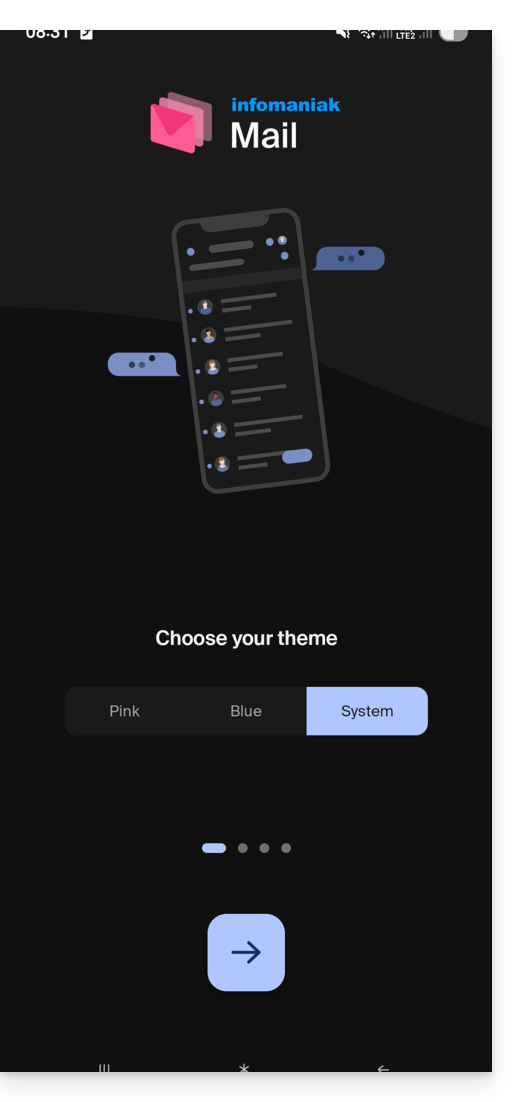
Ti mostra anche le principali funzioni ergonomiche disponibili con l'applicazione (pressione prolungata, scorrimento).
All'ultima fase puoi…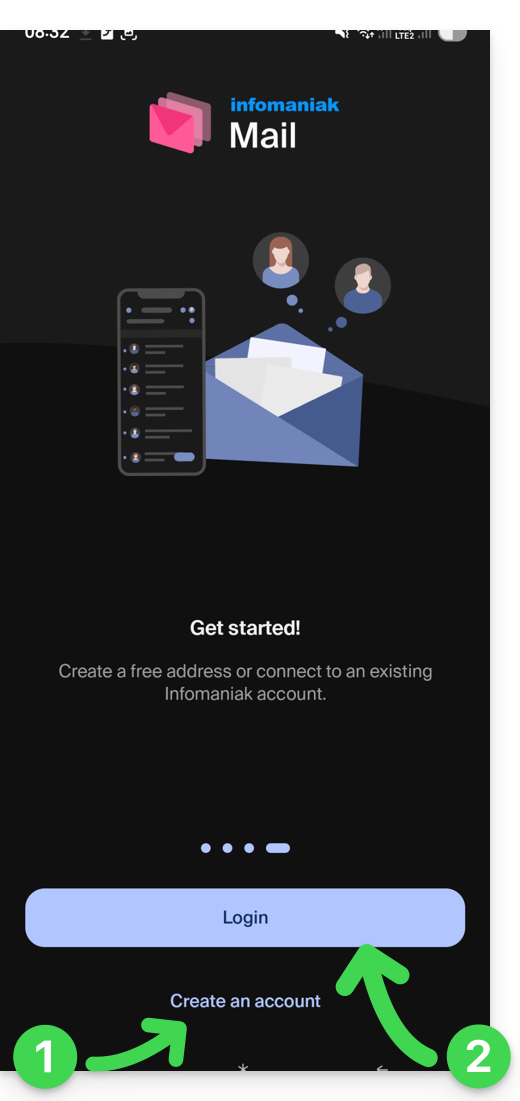
- … creare un account ovvero ottenere un nuovo indirizzo email gratuito…
- … o semplicemente connetterti al tuo account Infomaniak con le tue credenziali abituali (il tuo indirizzo email di connessione a Infomaniak):
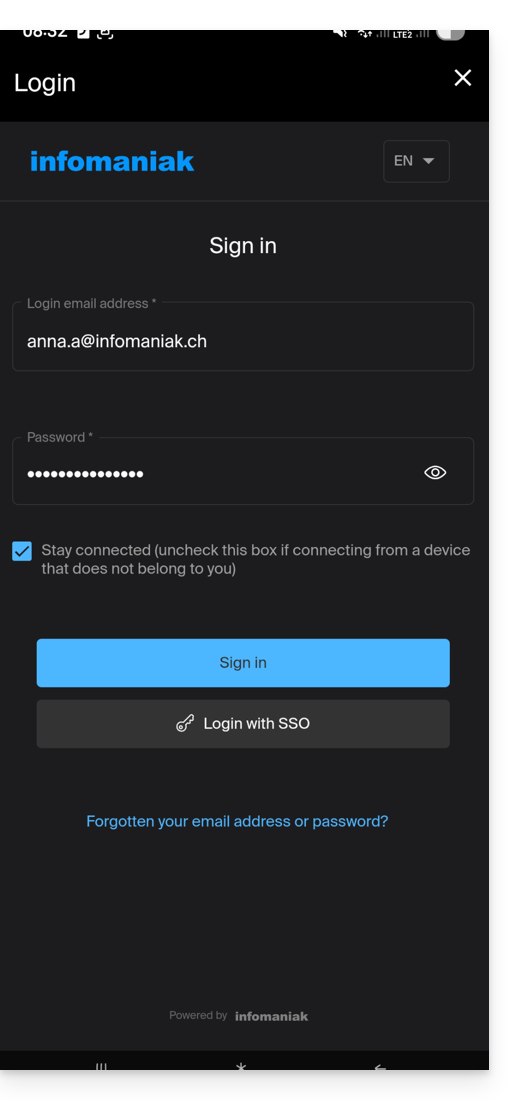
Più indirizzi email
Una volta connesso, dopo l'autenticazione a due fattori (2FA) effettuata, devi ancora autorizzare l'accesso ai contatti del tuo dispositivo e alle notifiche: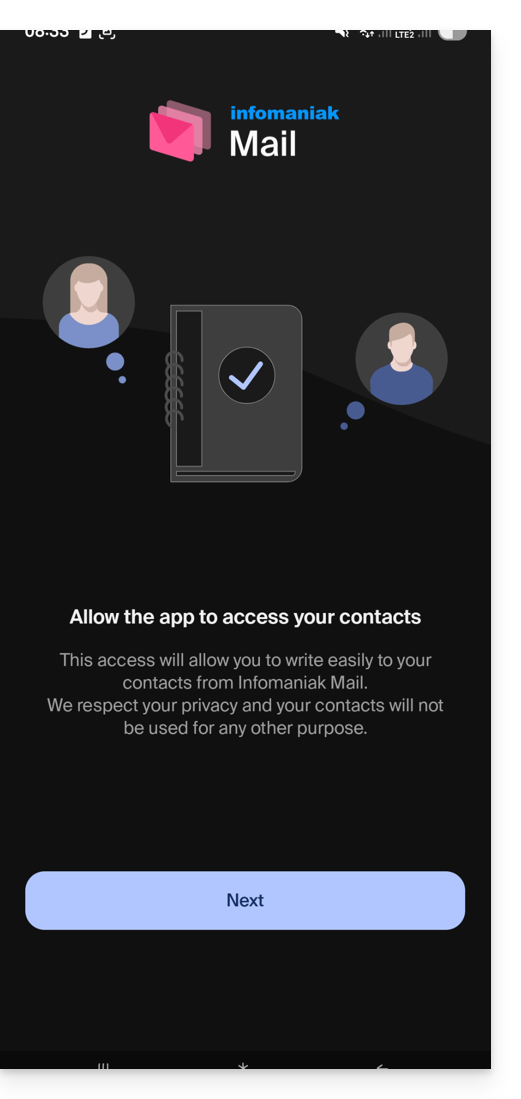
Troverai poi tutti gli indirizzi email già collegati a Infomaniak Mail che avevi l'abitudine di consultare sul tuo browser web tramite l'indirizzo ksuite.infomaniak.com/mail.
Puoi passare da un indirizzo all'altro…
- … premendo in alto a sinistra della tua casella di posta:
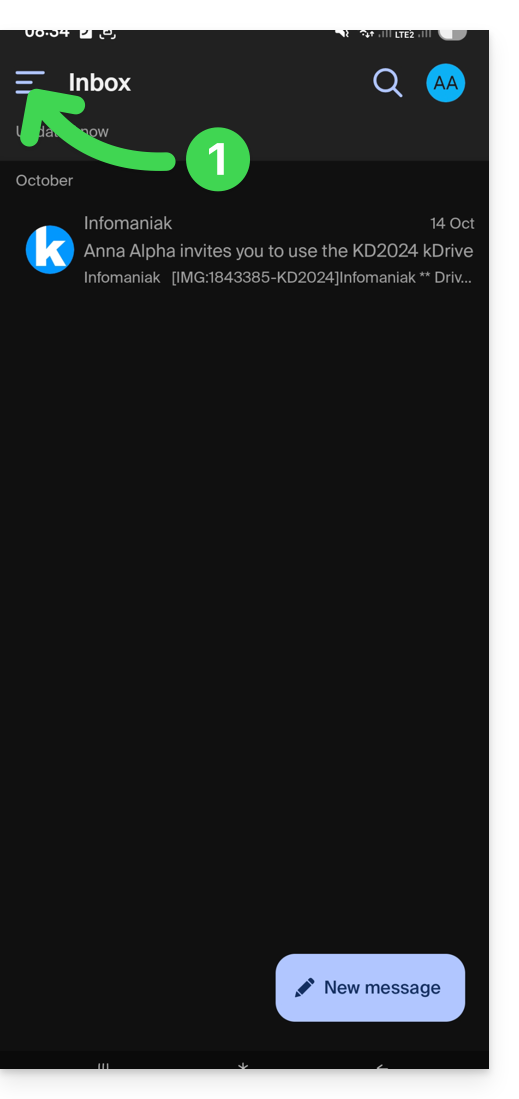
- … poi sulla freccia a destra del tuo indirizzo email che viene visualizzato:
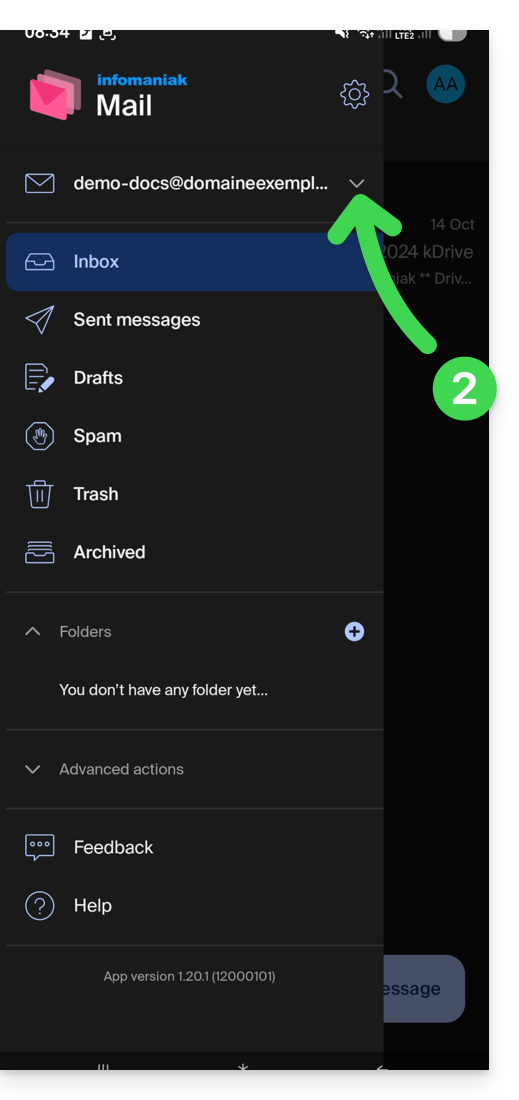
- … poi sull'indirizzo da consultare:
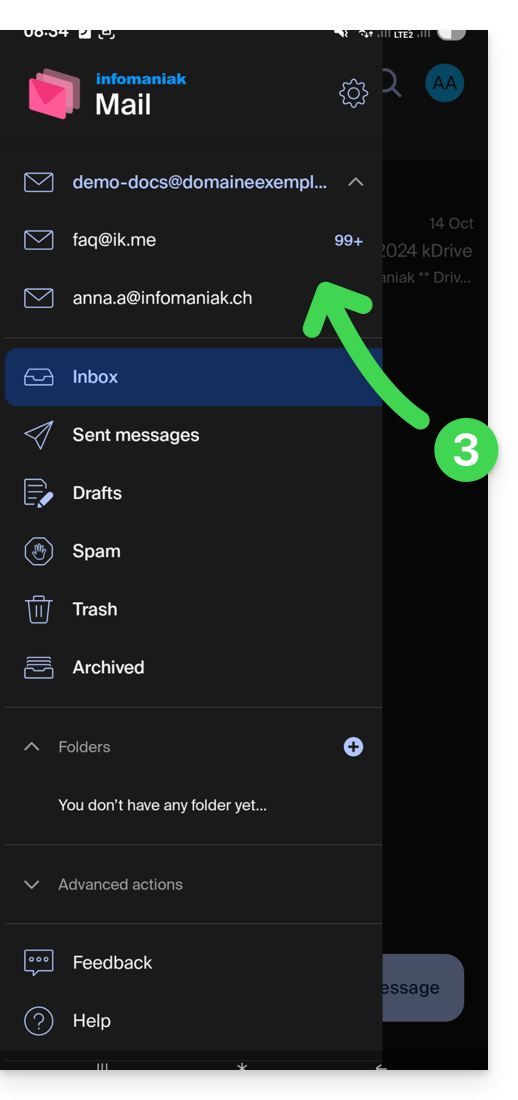
Per aggiungerne un altro, consulta questa altra guida.
Per rimuoverne uno, consulta questa altra guida.
Più account Infomaniak
Immagina che, oltre al tuo account Infomaniak personale con i tuoi indirizzi email preferiti collegati, tu ottenga dal tuo datore di lavoro un'identificazione di connessione a un account utente con diversi indirizzi email dell'azienda all'interno di questo account professionale…
Per aggiungere l'account Infomaniak aggiuntivo:
- Premi in alto a destra della casella di posta:
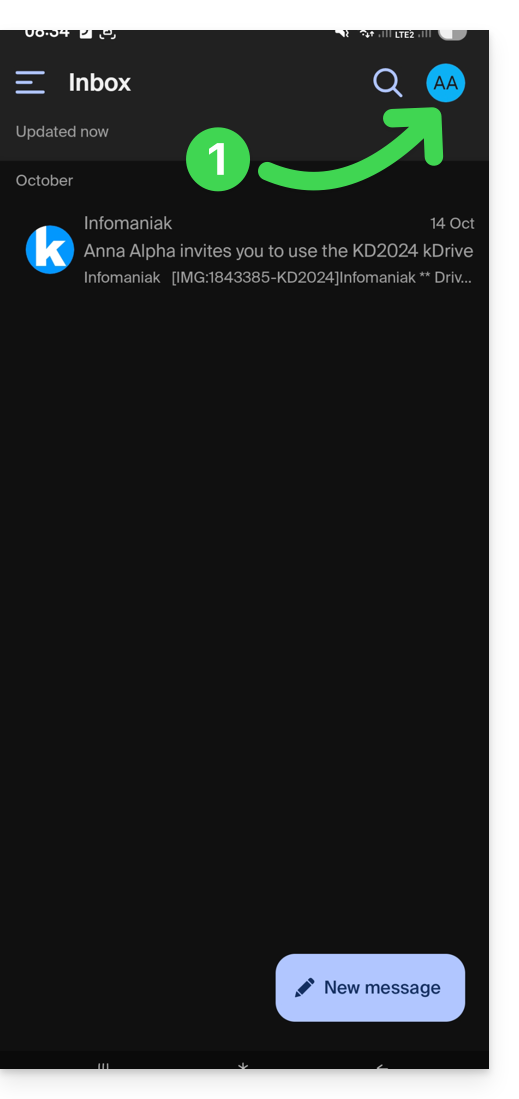
- Premi il pulsante Aggiungi un account per accedere all'account utente Infomaniak desiderato:
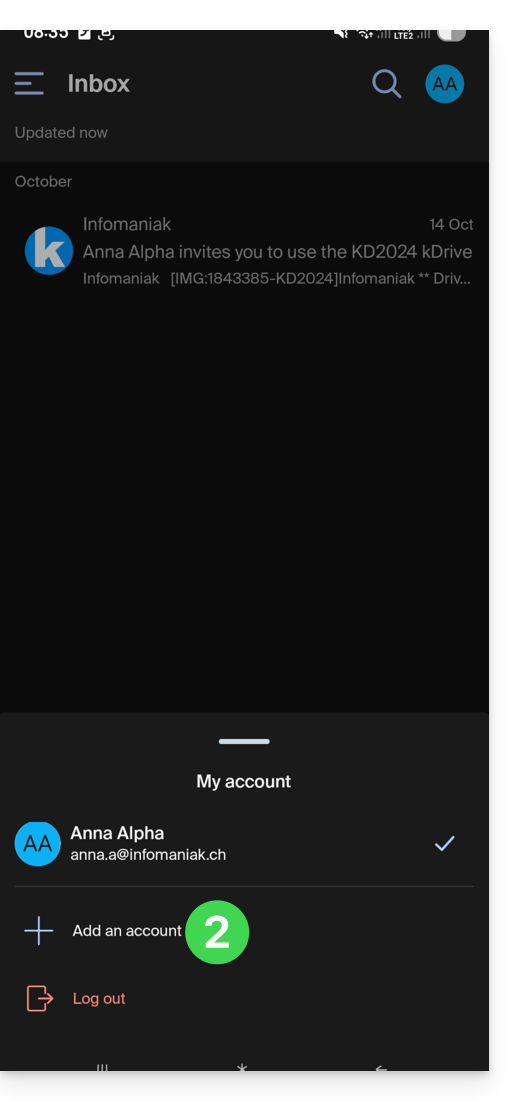
- Premi il pulsante per poter inserire le informazioni di accesso all'account Infomaniak:
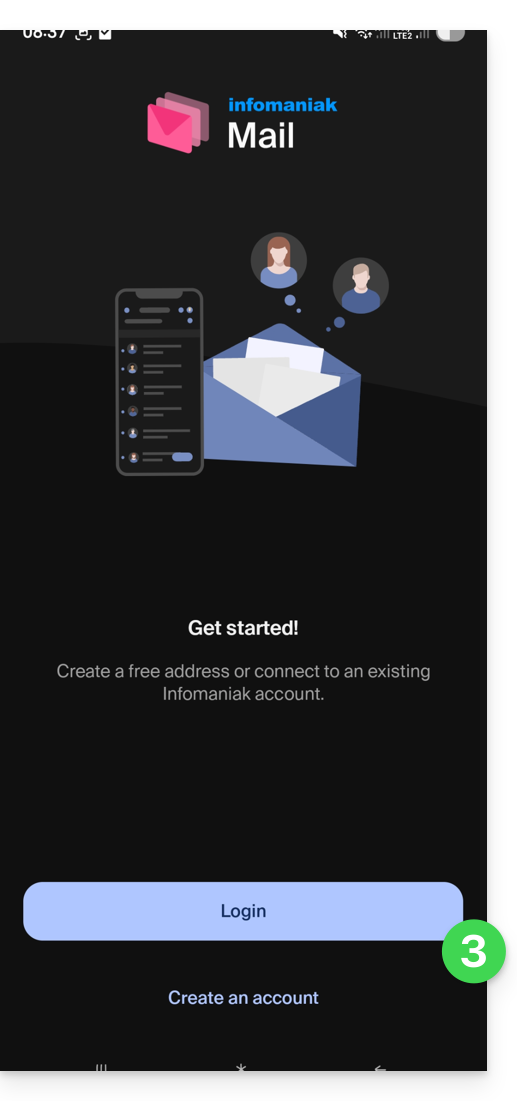
Per passare facilmente da un account utente all'altro:
- Fai clic su uno o l'altro degli account utente collegati e consulta così gli indirizzi email collegati all'interno di questi account:
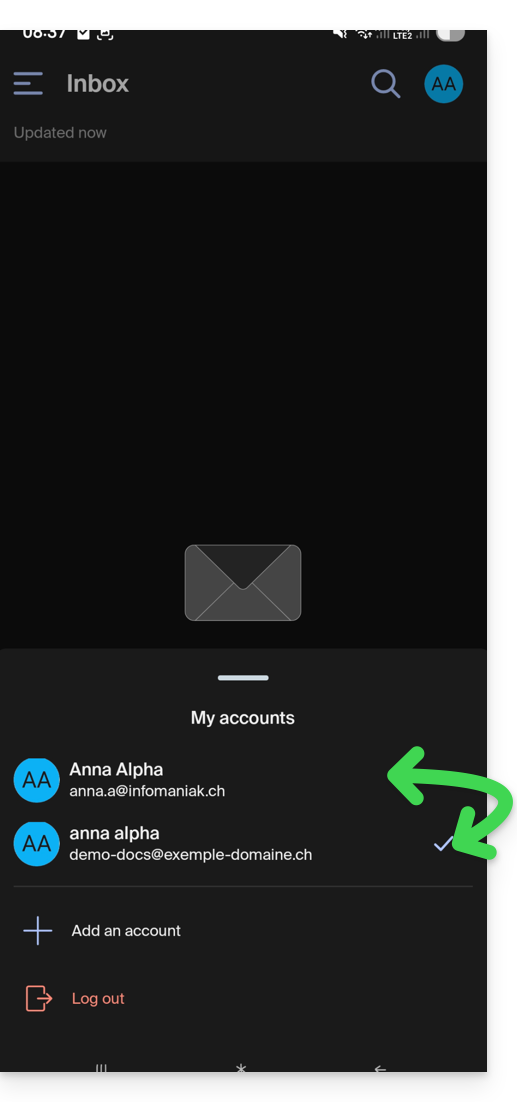
Per scollegare un account Infomaniak collegato nell'applicazione e non poter più consultare gli indirizzi email collegati all'interno di questo account, basta…
- … accedervi un'ultima volta
- … poi premi in alto a destra sul menu utente:
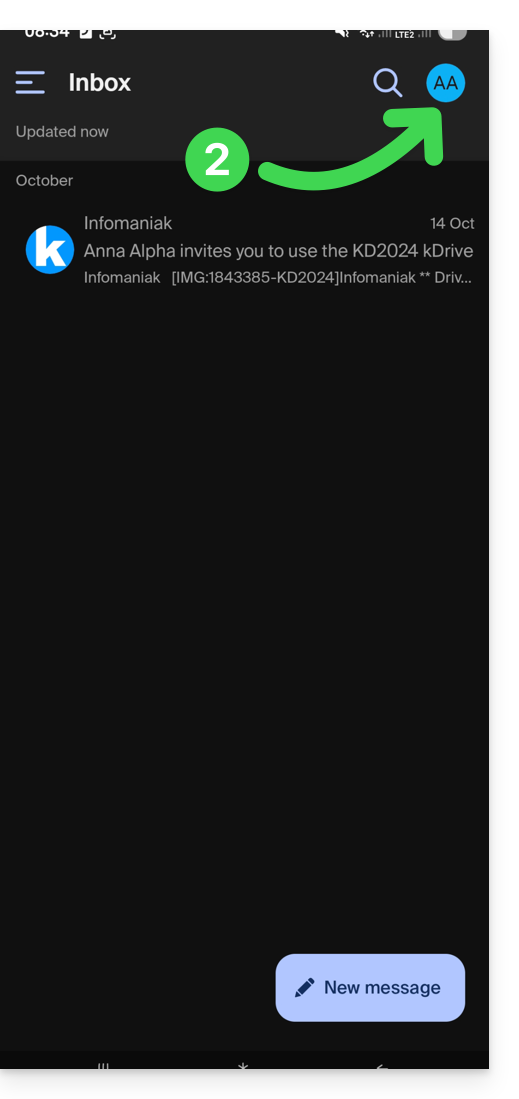
- … per poi disconnetterti in basso dello schermo:
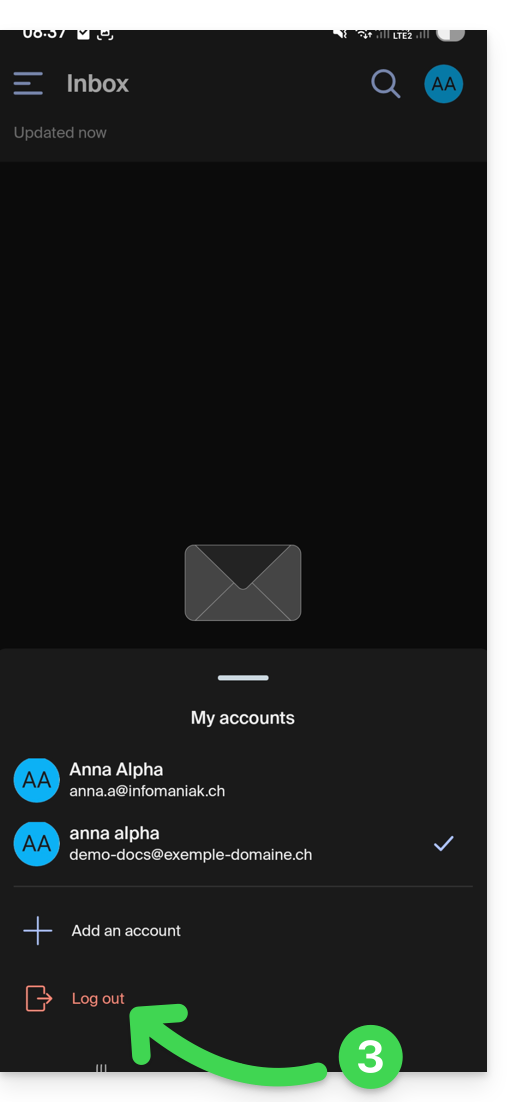
Verrai automaticamente reindirizzato a uno degli account rimanenti.
Questa guida riguarda la gestione delle password delle applicazioni dal Manager Infomaniak.
Premessa
- Le password delle applicazioni consentono di stabilire una connessione autenticata tra alcuni strumenti e servizi, anche se la validazione in due fasi (autenticazione 2FA) è attivata.
- Per sincronizzare, ad esempio, i contatti e gli agende del tuo account Infomaniak con un dispositivo mobile o un software/client di posta elettronica, esegui le azioni presentate nella guida qui sotto per generare una nuova password specifica per questa applicazione.
- È possibile generare più password specifiche (ad esempio 1 per i contatti e 1 per gli agende) o utilizzare la stessa per la sincronizzazione dei due servizi.
Creare una password dell'applicazione
Per fare questo:
- Clicca qui per accedere alla gestione delle password delle applicazioni su Manager Infomaniak.
- Clicca su Genera una password dell'applicazione:
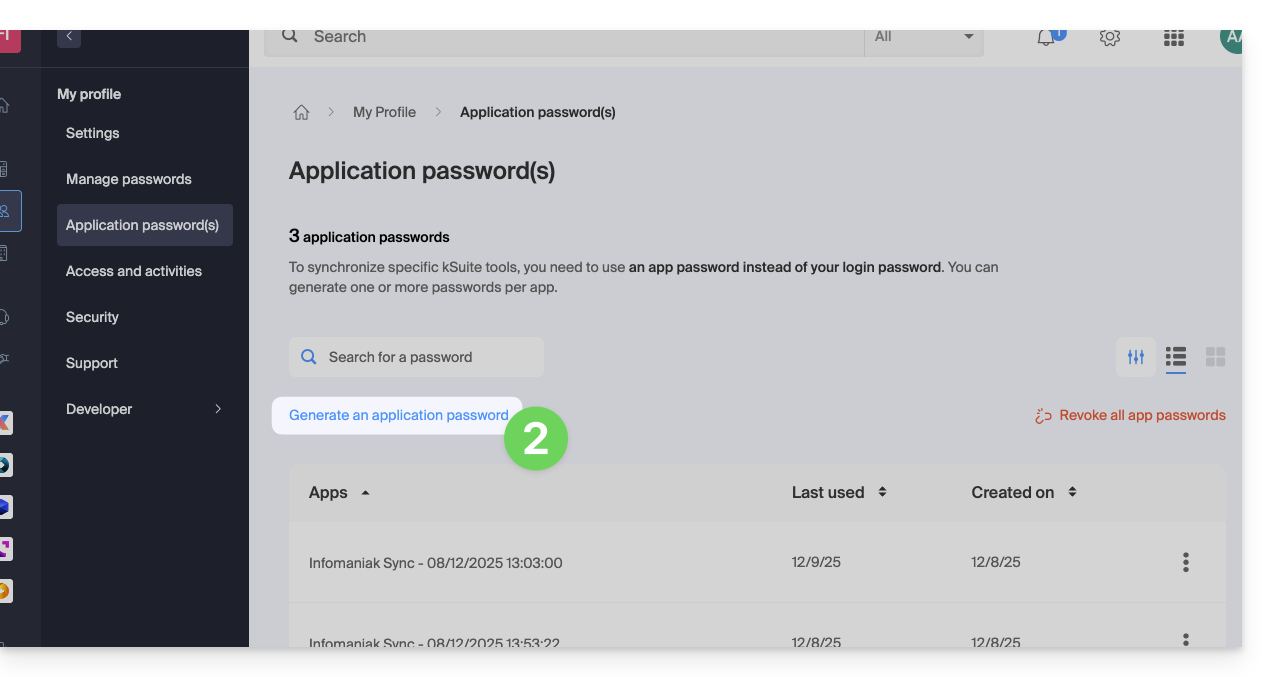
- Indica un nome per la password dell'applicazione nella finestra di dialogo, quindi clicca su Genera una password dell'applicazione:
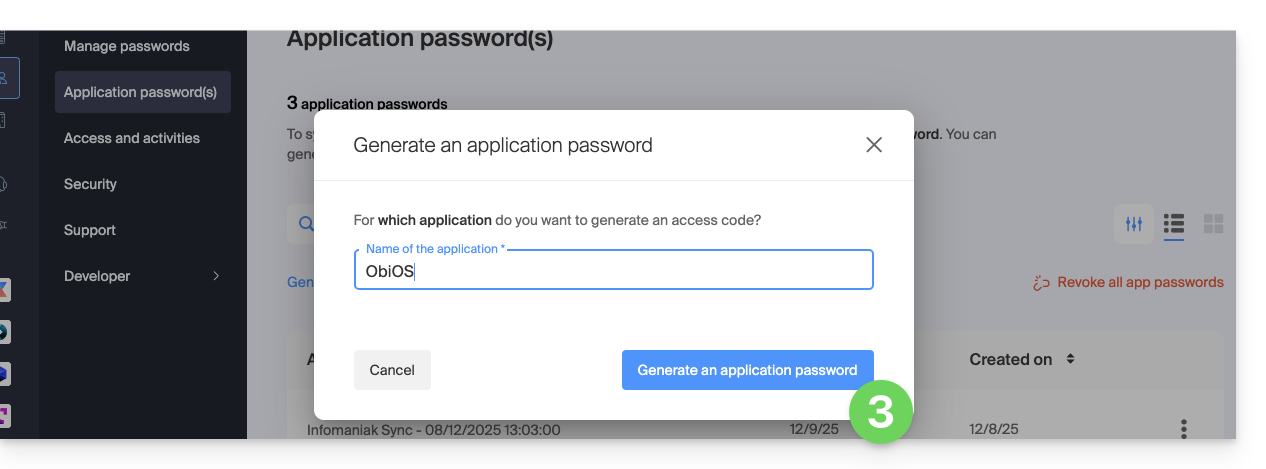
- Copia e conserva la password dell'applicazione generata in un luogo sicuro, ma accessibile, non sarà più accessibile una volta chiusa la finestra.
Revocare le password delle applicazioni
Nella stessa sezione puoi eliminare una o più password delle applicazioni quando non sono più necessarie:
- Clicca sul pulsante di azione ⋮ a destra di ogni password, quindi revocalo…
- o su Revoca tutto in alto nella tabella:
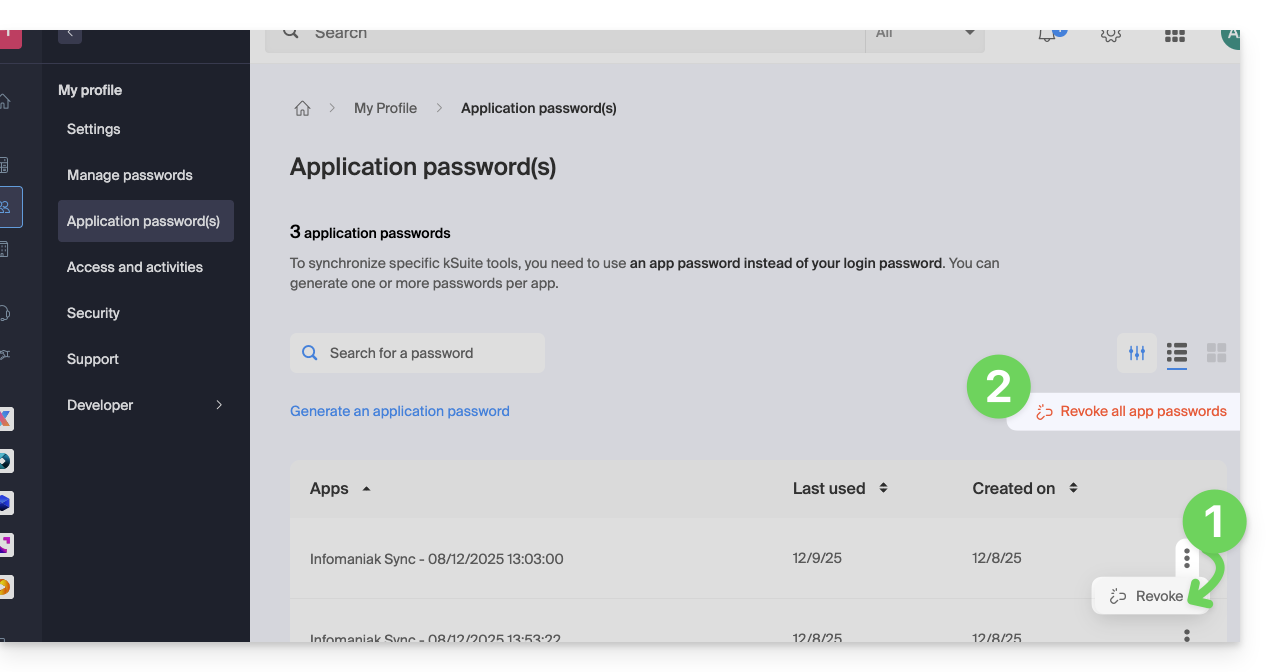
Questa guida spiega come sincronizzare i contatti & calendari eM Client con i contatti e i calendari ospitati da Infomaniak.
Premessa
- I contatti e i calendari Infomaniak sono collegati al tuo account Infomaniak; quando ti connetti a ksuite.infomaniak.com/contacts o /calendar probabilmente devi effettuare la doppia verifica (2FA) durante la connessione.
- In questo caso, è necessario una password dell'applicazione per stabilire una sincronizzazione tra il tuo dispositivo e gli strumenti Infomaniak.
- Ma non preoccuparti, la creazione di una tale password ti viene proposta seguendo la procedura guidata di configurazione.
- I diversi servizi offerti da Infomaniak sono tutti compatibili con i protocolli standard corrispondenti (CalDAV/CardDAV per i contatti e i calendari, ad esempio), pertanto se riscontri un problema con un software di terze parti, contatta direttamente il suo editore o un Partner e consulta la politica di supporto nonché l'articolo 11.9 delle CGU Infomaniak.
Sincronizzare i contatti e i calendari (eM Client 10 macOS)
Prerequisiti
- Ottieni le informazioni di sincronizzazione fornite dall'assistente di sincronizzazione Infomaniak:
- indirizzo del conto:
https://sync.infomaniak.com - nome utente: ad esempio
AB12345 - password dell'applicazione in caso di doppia autenticazione attivata o quella del tuo account utente Infomaniak se non hai attivato la 2FA
- indirizzo del conto:
Successivamente:
- Apri eM Client
- Clicca sul Menu eM Client
- Clicca su Account
- Clicca su Aggiungi un account
- Clicca su Calendario
- Clicca su CalDAV
- Clicca su Avanti

- Scegli un titolo per il nome dell'account (ad esempio agenda Infomaniak) e completa la procedura
Puoi iniziare la parte Contatti se lo desideri, ma in ogni caso, 1 procedura CalDAV configura contemporaneamente CardDAV, e viceversa.
Questa guida spiega come sincronizzare i contatti e i calendari di Microsoft Outlook per Windows (versioni Office 365 / 2019, 2016, 2013, 2010, 2007) con i contatti e i calendari ospitati da Infomaniak, utilizzando un'estensione per Outlook disponibile su caldavsynchronizer.org.
Premessa
- I diversi servizi offerti da Infomaniak sono tutti compatibili con i protocolli standard corrispondenti (CalDAV/CardDAV per i contatti e i calendari, ad esempio), pertanto se riscontri un problema con un software di terze parti, contatta direttamente il suo editore o un Partner e consulta la politica di supporto nonché l'articolo 11.9 delle CGU Infomaniak.
- Esiste un'alternativa a pagamento per Windows, Evo Collaborator, che offre un profilo preconfigurato per Infomaniak.
Configurare Outlook CalDav Synchronizer
Outlook CalDav Synchronizer consente di sincronizzare contatti e calendari tramite i protocolli CalDAV e CardDAV, inclusi più calendari (non condivisi):
- Scarica CalDav Synchronizer per Outlook.
- Chiudi Outlook e avvia l'installazione del plugin scaricato sopra:

- Una volta installato il plugin, apri Outlook e clicca sulla nuova scheda CalDav Synchronizer.
- Clicca su Profili di sincronizzazione.
- Clicca sull'icona + per creare un primo profilo (per il calendario o i contatti - sarà necessario creare un secondo profilo in seguito per sincronizzare entrambi).
- Scegli un tipo di profilo generico (primo pulsante radio):

- Inserisci un nome di profilo (nome del calendario o rubrica di Infomaniak che desideri sincronizzare, ad esempio).
- Seleziona la casella di sincronizzazione.
- Clicca sul pulsante [ ▪ ▪ ▪ ].
- Clicca sul pulsante Nuovo…:

- Inserisci un nome per la nuova cartella.
- Scegli il tipo di elementi che conterrà la cartella (Calendario o Contatti).
- Clicca sulla cartella genitore “Outlook” per creare la cartella nella sua struttura.
- Conferma con il pulsante OK:

- Conferma con OK:

- Aprite l'assistente https://config.infomaniak.com/ per ottenere le informazioni riguardanti la sincronizzazione con Outlook.
- Cliccate sul pulsante per generare una password dell'applicazione (consente di aggirare la 2FA del vostro account utente solo per la sincronizzazione):

- Copiate le informazioni (password, URL e nome utente) ottenute su config.infomaniak.com.
- Inserite l'indirizzo email, quello del vostro account utente.
- Cliccate sul pulsante per Testare le impostazioni:

- Scegliete nella finestra che si apre il calendario Infomaniak da sincronizzare.
- Cliccate sul pulsante OK:

- Potrebbero apparire automaticamente ulteriori informazioni in alcuni campi.
- Salvate un secondo profilo se necessario (riprendete dal punto 4 in questo caso).
- Terminate con OK in basso a destra.

- Potrebbe essere necessario riavviare Outlook per aggiornare le informazioni aggiunte.
Risolvere eventi duplicati
Se notate eventi duplicati nel vostro calendario Outlook senza che questi lo siano su ksuite.infomaniak.com/calendar, applicate queste impostazioni:
- Cliccate per Visualizzare le Impostazioni Avanzate.
- Cliccate su Configurazione Mappatura Eventi.
- Spuntate la casella Usa GlobalAppointmentID per l'attributo UID.
- Spuntate la casella Pulizia eventi duplicati.
- Salvate le modifiche cliccando sul pulsante OK:

Questa eliminazione di eventi duplicati e quindi potenzialmente di inviti duplicati, può causare una notifica di rifiuto dell'evento all'organizzatore, tuttavia ciò non ha alcun impatto sulla scelta iniziale del partecipante.
E su macOS?
Esiste un'alternativa per Outlook / Exchange su macOS, tramite lo script python ews-caldav-sync:
- A differenza di un importazione di file ICS fornito da Outlook Web che comprende solo le ultime settimane di eventi, lo script importerà tutti gli eventi del calendario, incluse le serie di eventi, senza i compiti.
- La sincronizzazione tramite questo script è unidirezionale, da Microsoft Exchange al server CalDAV. È consigliabile rilanciarlo a intervalli regolari.
Questa guida spiega come collegare le app mobili Contatti e Calendario iOS (iPhone, iPad, ecc.) con i contatti e i calendari ospitati da Infomaniak.
Premessa
- Il tuo dispositivo iOS verrà configurato automaticamente tramite profili di configurazione .mobileconfig compatibili con Apple, a differenza di una configurazione manuale.
- È possibile eliminare un profilo di configurazione una volta installato (scorrere fino in fondo a questa pagina per le istruzioni).
- I contatti e i calendari Infomaniak sono collegati al tuo account Infomaniak; quando accedi a ksuite.infomaniak.com/contacts o /calendar probabilmente dovrai eseguire la doppia verifica (2FA) durante l'accesso.
- In questo caso, è necessario una password dell'applicazione per stabilire una sincronizzazione tra il tuo dispositivo e gli strumenti Infomaniak.
- Ma non preoccuparti, la creazione di una tale password ti viene proposta seguendo la procedura guidata di configurazione.
- I diversi servizi offerti da Infomaniak sono tutti compatibili con i protocolli standard corrispondenti (CalDAV/CardDAV per i contatti e i calendari, ad esempio), pertanto se riscontri un problema con un software di terze parti, contatta direttamente il suo editore o un Partner e consulta la politica di supporto nonché l'articolo 11.9 delle Condizioni Generali di Utilizzo di Infomaniak.
Installare un profilo di configurazione
Per fare ciò:
- Clicca qui per accedere allo strumento di configurazione Infomaniak (servizio online https://config.infomaniak.com) — accedi, se necessario, al tuo account Infomaniak sull'Organizzazione su cui è gestito il tuo indirizzo email.
- Scegli di installare il profilo su questo dispositivo:
- Scegli di sincronizzare i contatti e i calendari:
- Genera una password dell'applicazione dedicata alla sincronizzazione (per mantenere la connessione 2FA abituale del tuo account utente):
- Copia la password dell'applicazione generata (ti verrà richiesta durante l'installazione del profilo Apple).
- Scarica il profilo Apple:
- Autorizza il download sul dispositivo:
- Apri le impostazioni del dispositivo iOS:
- Premi sul profilo appena scaricato:
- Premi su Installa:
- Sblocca il tuo dispositivo iOS:
- Premi su Installa:
- Inserisci (o incolla) la password dell'applicazione due volte consecutive (contatti + calendari).
- Premi su Termina:
Se le tue applicazioni iOS Contatti e Calendario erano già aperte, devi riavviarle. Vedrai quindi le informazioni aggiunte dalla sincronizzazione.
Particolarità Contatti
Se aggiungi nuovi contatti dall'iPhone dopo una sincronizzazione, saranno locali, nella rubrica dell'iPhone ("Sul mio iPhone") invece di andare nella rubrica sincronizzata. Devi modificare questo parametro predefinito nelle impostazioni della tua applicazione.
Purtroppo non puoi recuperare le informazioni riguardanti i gruppi di contatti. Infatti, iOS non utilizza davvero cartelle o gruppi. Apple etichetta/marca ogni contatto con una o più categorie, ma non è un'appartenenza a un gruppo.
Particolarità Calendari
Per impostazione predefinita, solo il tuo calendario personale viene visualizzato nell'applicazione Calendario. Per visualizzare i calendari condivisi da un altro utente:
- Apri l'applicazione Calendario.
- Tocca Calendario in basso dello schermo.
- Seleziona i calendari condivisi da visualizzare.
Prendi anche visione della documentazione Apple in merito.
Per gestire le notifiche riguardanti i calendari attivati o disattivati, clicca sull'ⓘ a destra:
Eliminare un profilo Apple
Prendi visione della documentazione ufficiale cambiando in alto della pagina* la versione del tuo sistema se necessario.
*Perché è necessario scegliere la versione della guida corrispondente esattamente alla tua versione del sistema macOS / iOS? Apple introduce cambiamenti a volte sottili con ogni nuova versione del suo sistema, ad esempio un percorso su iOS 15…
… diventa questo su iOS 18…
Questa guida dettaglia come ripristinare un computer con Windows utilizzando Acronis su Swiss Backup, la soluzione di backup in un cloud svizzero indipendente.
Prerequisiti
- Possedere un backup del computer su Swiss Backup (prendere visione di questa altra guida).
- Prendere visione della documentazione di Acronis riguardo il ripristino di macchine fisiche.
- Il computer da ripristinare deve essere connesso a Internet via cavo Ethernet (o WiFi a seconda delle capacità del computer).
Ripristinare il backup
Per iniziare, dal computer interessato o da qualsiasi altra macchina:
- Clicca qui per accedere alla Console Acronis con le credenziali ottenute dopo l'aggiunta del dispositivo (hai bisogno di aiuto?).
- Clicca su Dispositivi nel menu laterale sinistro
- Clicca sul pulsante Ripristina sul tuo piano di backup interessato
- Clicca su altri modi per ripristinare in alto nell'interfaccia:
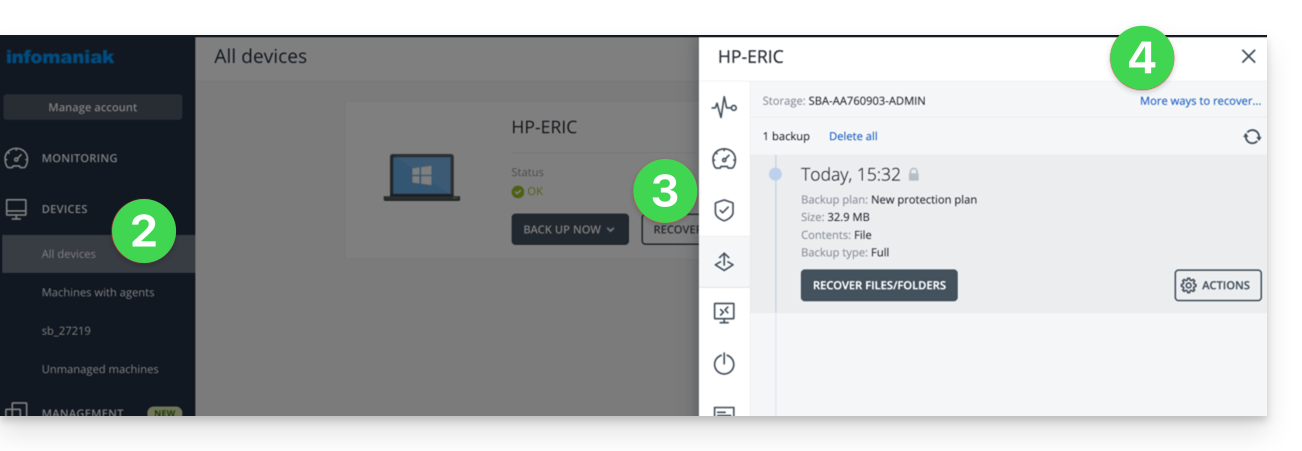
Navigare tra i file salvati
Se necessario, localmente o a distanza, puoi inizialmente ripristinare semplicemente i file di cui hai bisogno:
- Clicca sul pulsante Scarica file (nella sezione Naviga nello spazio di archiviazione cloud).
- Apri il backup interessato.
- Inserisci la password di crittografia se necessario.
- Naviga nella struttura ad albero, seleziona i tuoi file:
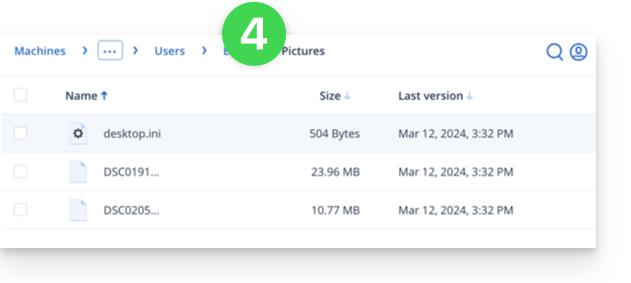
- Clicca su Scarica per ottenere un file
.zipcontenente i tuoi file selezionati.
Prendi anche visione di questa altra guida.
Creare un disco di avvio (su chiavetta USB ad esempio)
Per creare un disco di avvio Windows e consentire il ripristino di un computer:
- Fare clic sul pulsante Scarica un'immagine ISO (nella sezione Ripristina un'intera macchina):
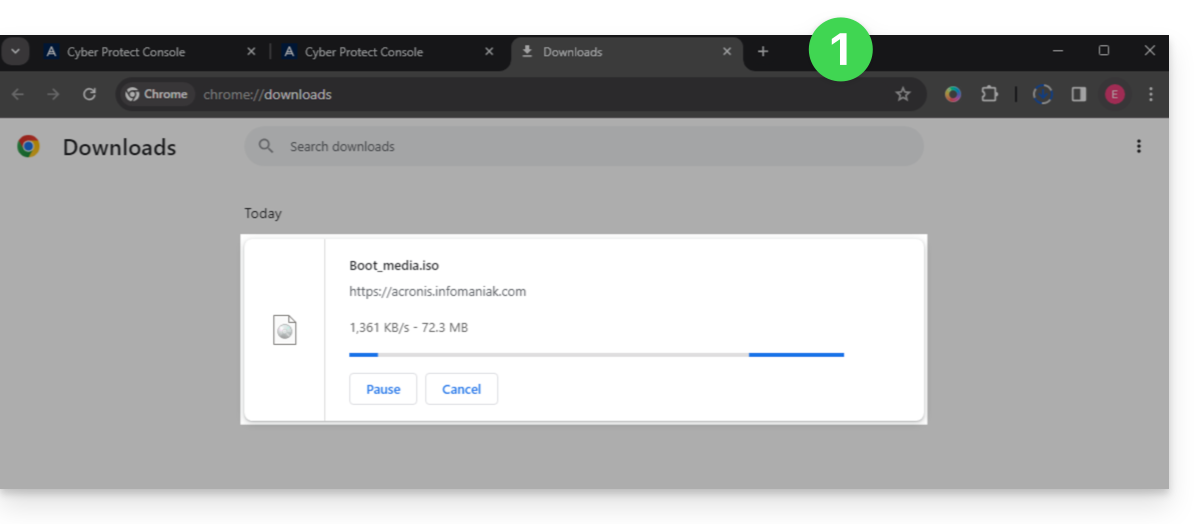
- Annotare in un luogo sicuro il codice del tipo
AA11-BB22-CC33che appare sullo schermo (maggiori informazioni). - Utilizzare un software come Etcher per creare un disco di avvio dal file
.isoscaricato.
Avviare il computer dal supporto rimovibile
Avviare il computer da questo disco di avvio (premendo il tasto richiesto in base alla macchina: F1, F2, F10, F12, DEL, ecc.) e seguire i passaggi successivi:
- Fare clic su Rescue Media:
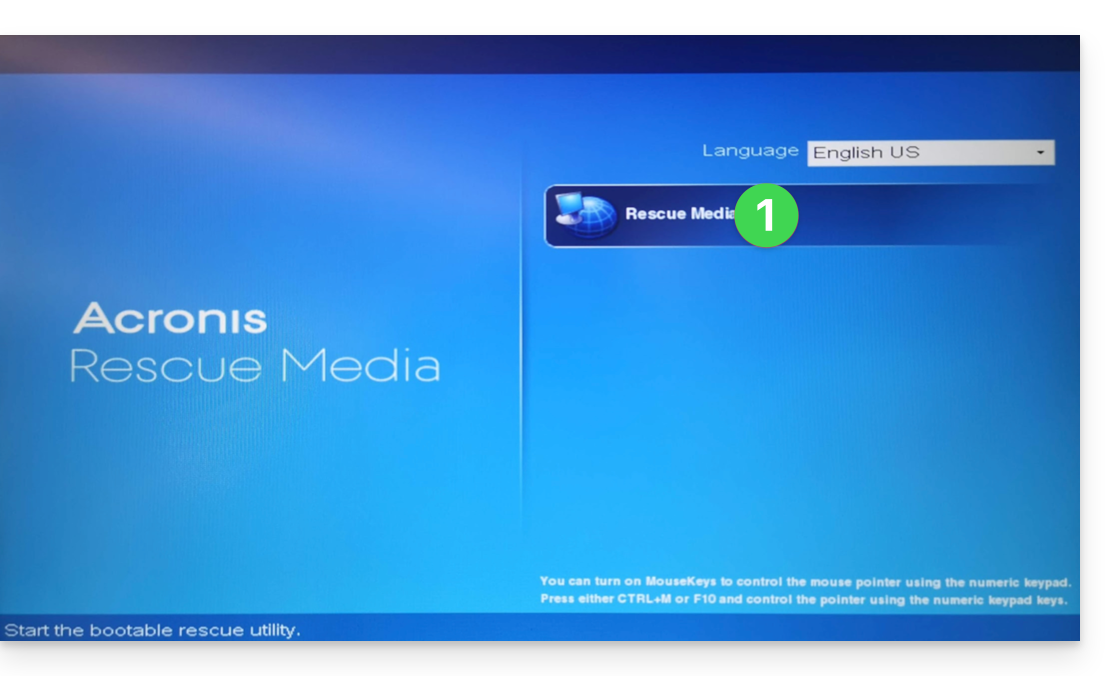
- Collegare il computer tramite Ethernet (o, se necessario, configurare il WiFi dal link situato a destra dell'interfaccia se il computer lo consente) e fare clic su Gestisci il dispositivo localmente:
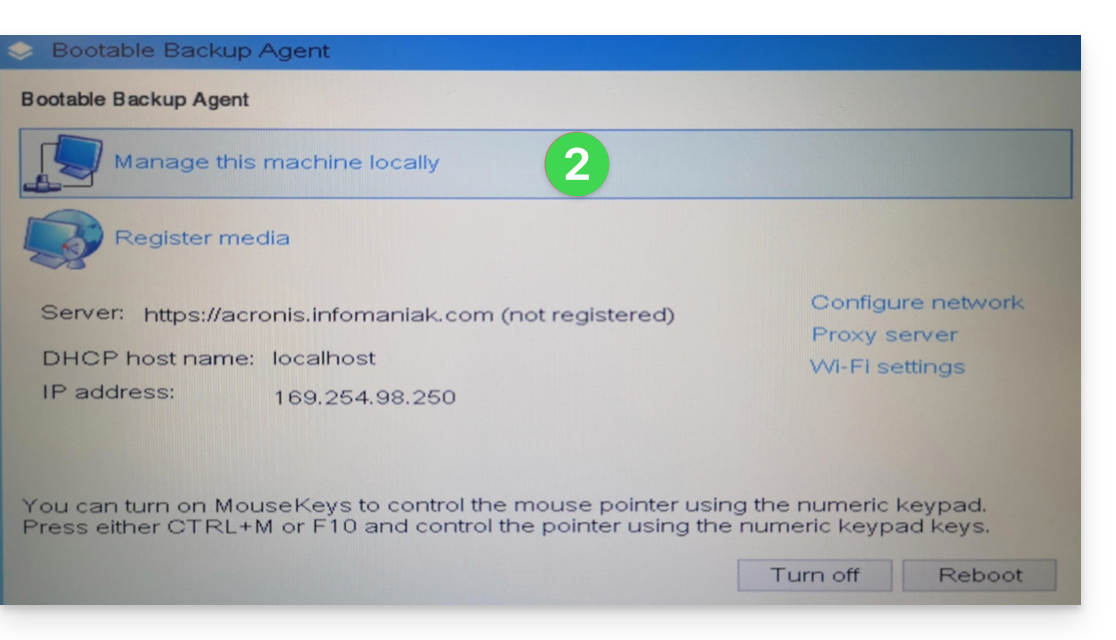
- Fare clic su Ripristina:
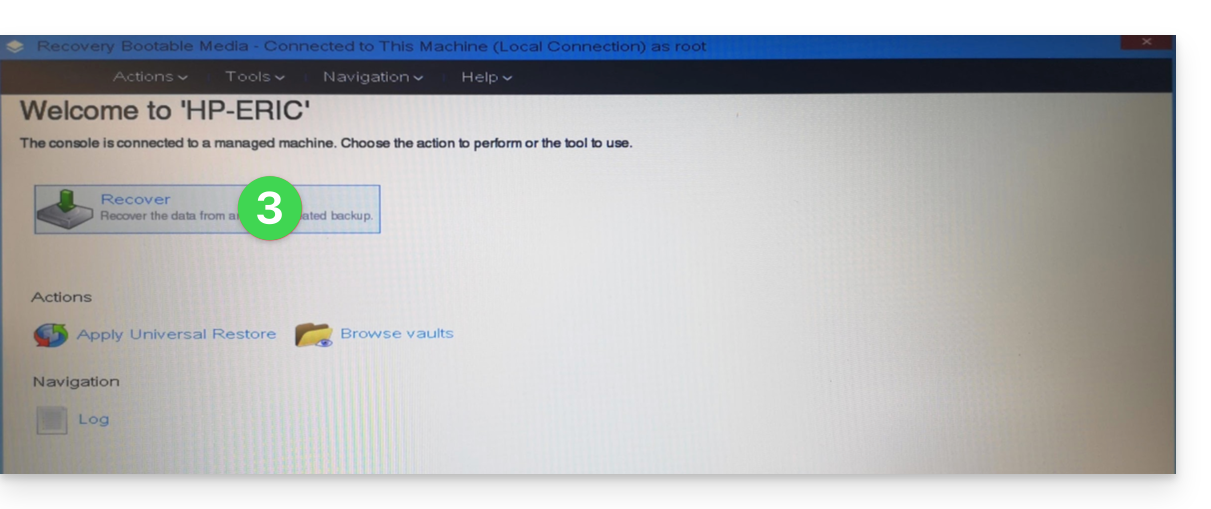
- Fare clic su Seleziona i dati...
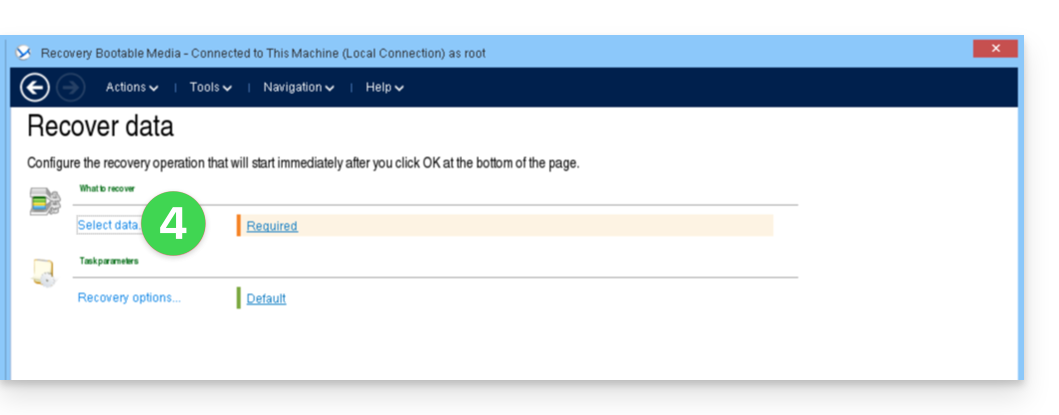
- Fare clic sul pulsante Sfoglia:
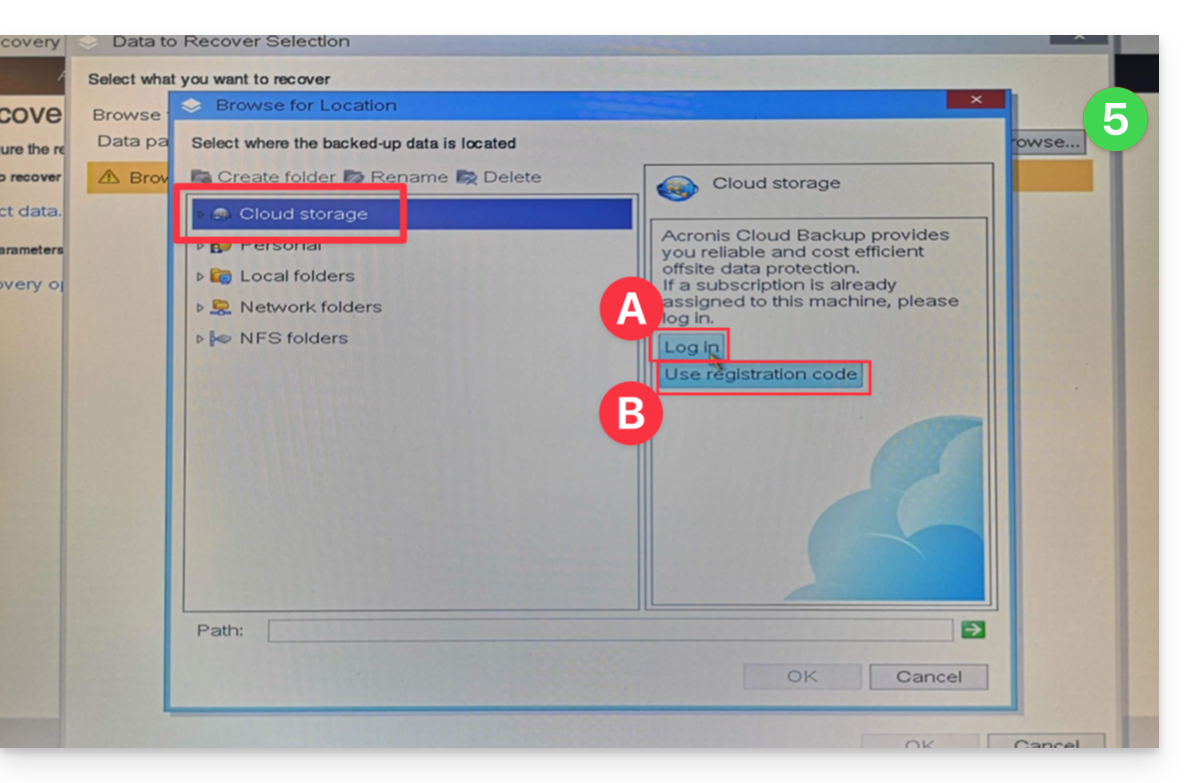
- Sotto Cloud Storage fare clic a scelta su:
- Accedi e utilizza le credenziali Acronis (del tipo
SBA-XXXX-ADMIN) per autenticarsi (la tastiera è impostata per impostazione predefinita su EN-US, assicurati di digitare la parola in chiaro per verificarla se necessario):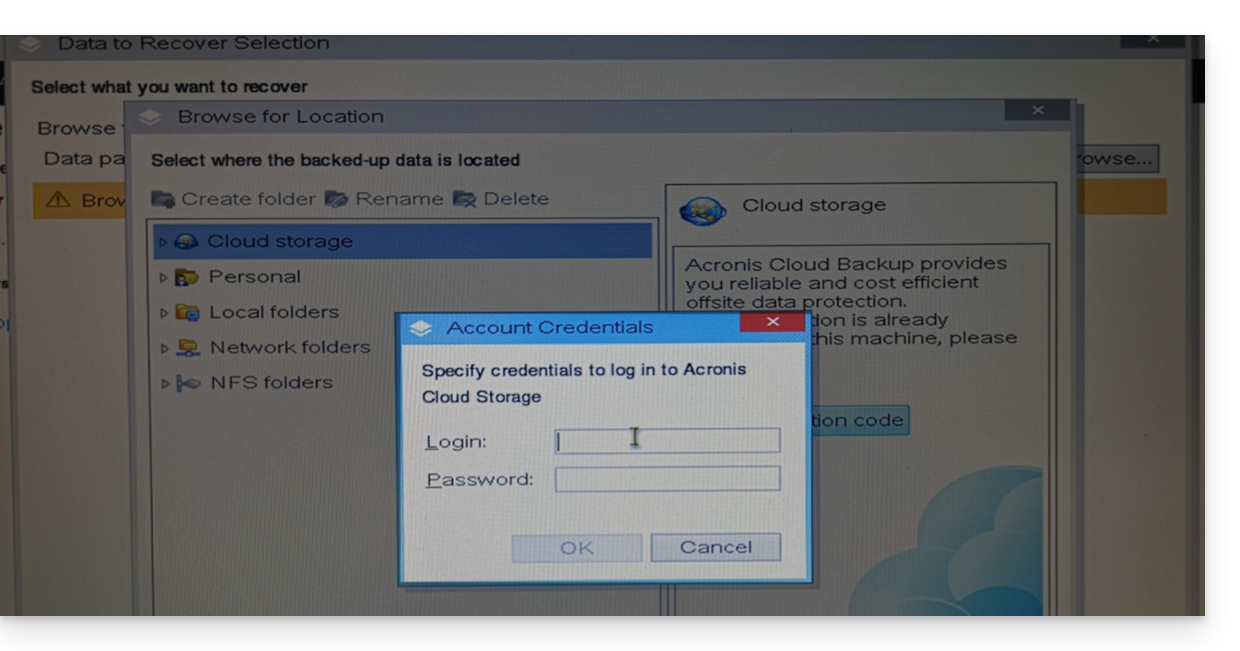
- OPPURE Utilizza il codice di registrazione se hai attivato la 2FA, seguendo la procedura proposta (che consiste nel richiedere un codice temporaneo (del tipo ABCD-ABCD) e poi recarsi alla pagina
https://acronis.infomaniak.com/ui/#w=agentRegistrationper inserire questo codice una volta connessi al proprio account Acronis):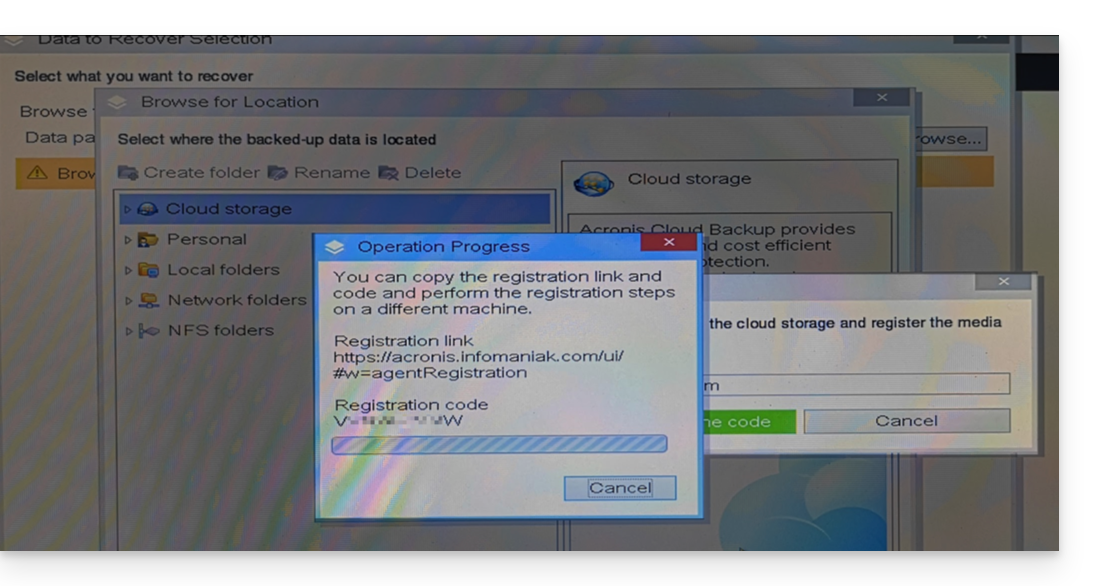
- Accedi e utilizza le credenziali Acronis (del tipo
- Fare clic quindi sul proprio identificativo account Acronis e continuare per accedere ai backup (verrà richiesto la password di crittografia se questa era stata attivata - cf punto 12 di questa guida).
- Selezionare la postazione, il punto di ripristino e i volumi (dischi) da ripristinare:
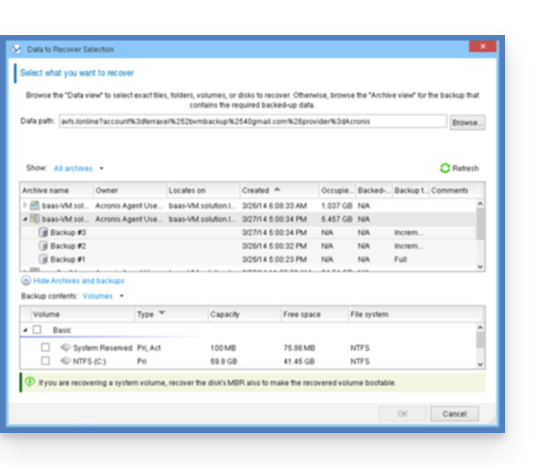
Informazioni utili:- Utilizzare la freccia a sinistra del nome delle postazioni per visualizzare i backup...
- La prima tabella in alto permette di scegliere la postazione e il backup da ripristinare...
- La seconda tabella permette di scegliere il contenuto (i dischi) del backup da ripristinare...
- Fare clic su OK per continuare.
- Effettuare la corrispondenza tra i volumi di origine e di destinazione:
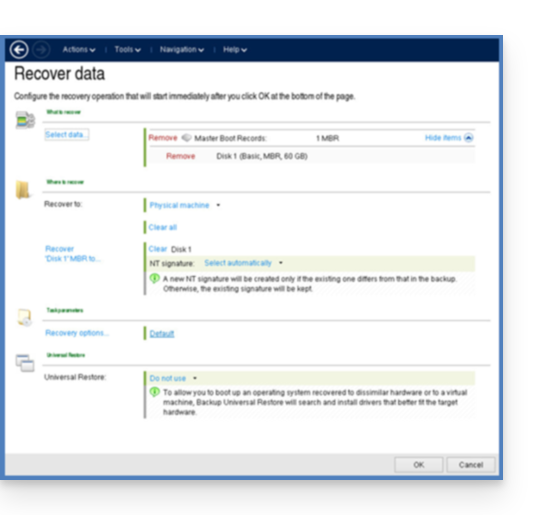
Informazioni utili:- Per ogni volume o disco del backup di origine, fare clic su Richiedi per scegliere dove ripristinare i dati.
- Sotto Opzioni di ripristino, è consigliabile selezionare la casella Riavvio automatico.
- Fare clic su OK per avviare il ripristino.

